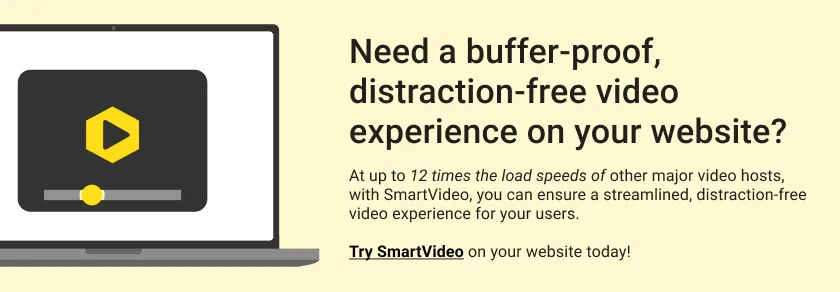9 Situs Unggah Video Terbaik & Layanan Penyimpanan Cloud
Diterbitkan: 2020-09-30Apakah Anda mencari situs pengunggahan video dan penyedia penyimpanan cloud terbaik? Jika demikian, Anda akan menyukai postingan hari ini yang menunjukkan cara mengunggah video ke 9 platform terpopuler teratas.
Saat ini, video adalah bagian besar dari strategi pemasaran digital apa pun. Dengan lebih dari 87% pemasar online menggunakan video, Anda harus meningkatkan permainan Anda jika ingin bersaing dengan baik.
Baik Anda membuat podcast, demo, testimonial, video acara, wawancara, dll., menggunakan pemasaran video membantu Anda meningkatkan pendapatan 49% lebih cepat daripada pengguna non-video.
Tetapi pemasaran video bisa menjadi masalah (dan mahal) jika Anda tidak tahu tempat terbaik untuk mengunggah konten video Anda. Ada terlalu banyak pilihan, ditambah Anda harus tetap dalam anggaran Anda.
Tetapi haruskah Anda membayar untuk mengunggah video?
Dengan begitu banyak layanan hosting video gratis, Anda dapat mengunggah video Anda tanpa membayar sepeser pun. Ya itu betul; Anda dapat bootstrap sepanjang jalan :)
Satu-satunya masalah? Situs hosting video gratis hadir dengan banyak batasan dan batasan. Beberapa situs video berbayar juga tidak lebih baik.
Beberapa layanan menawarkan penyimpanan gratis sebesar gigabyte, tetapi tidak mengizinkan Anda menyematkan pemutar video di situs Anda, antara lain.
Layanan lain, seperti YouTube, memiliki aturan ketat dan menawarkan pemutar video yang sarat dengan tautan yang menyedot lalu lintas dari situs web Anda.
Plus, Anda selalu dapat mengunggah video ke perpustakaan media WordPress Anda (atau server situs web), tetapi masih ada masalah bandwidth, penyimpanan, dan kinerja.
Jadi bagaimana sekarang?
Masukkan unggahan video dan layanan penyimpanan cloud, dan hari itu disimpan.
Pergi ke situs unggah video pihak ketiga atau layanan penyimpanan cloud menawarkan kinerja yang lebih baik dan banyak penyimpanan.
Dan dalam posting hari ini, kami mengarahkan Anda ke sembilan yang terbaik :)
Kiat Pro : Ingatlah bahwa Anda selalu dapat menggunakan Swarmify untuk mengimpor video Anda dari sumber berikut. Kemudian gunakan SmartVideo untuk menayangkan video dalam pemutar video yang bersih, bebas iklan, dan rapi yang terlihat profesional.
Anda tahu, sesuatu seperti ini:
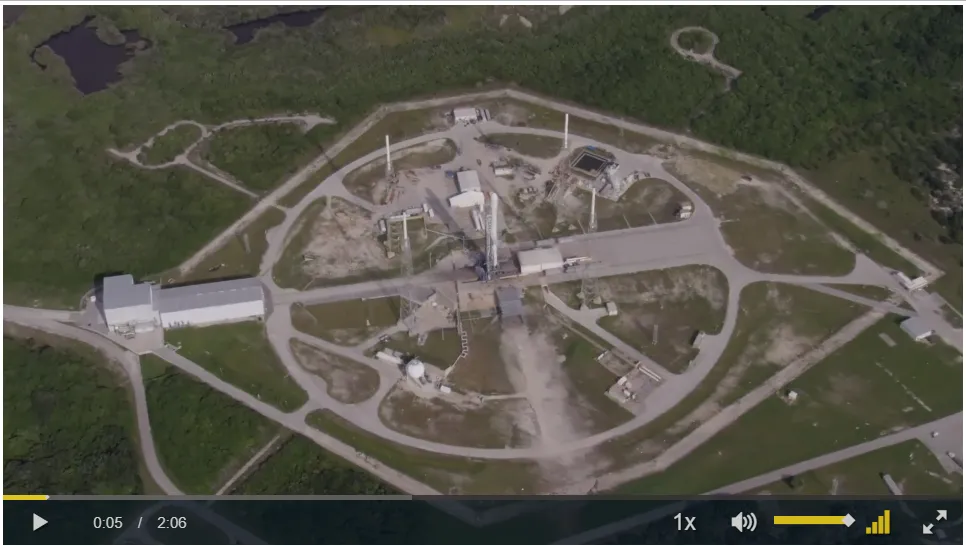
Lihat demo untuk video di atas di sini.
Catatan: Untuk menggunakan SmartVideo dengan salah satu situs pengunggahan video berikut, Anda memerlukan akun Swarmify yang aktif.
Hemat Uang : Belum punya Swarmify? Anda dapat segera memulai dan memanfaatkan diskon eksklusif Anda - diskon 50%!
9 Situs Unggah Video Terbaik & Layanan Penyimpanan Cloud
Kami belum mencantumkan situs pengunggahan video berikut dalam urutan tertentu. Itu berarti Anda dapat memilih mana yang Anda inginkan.
Gunakan layanan hosting video dan penyimpanan cloud ini dengan Swarmify dan hemat banyak uang dalam bandwidth dan biaya penyimpanan.
Tanpa basa-basi lagi, mari kita mulai.
Amazon S3
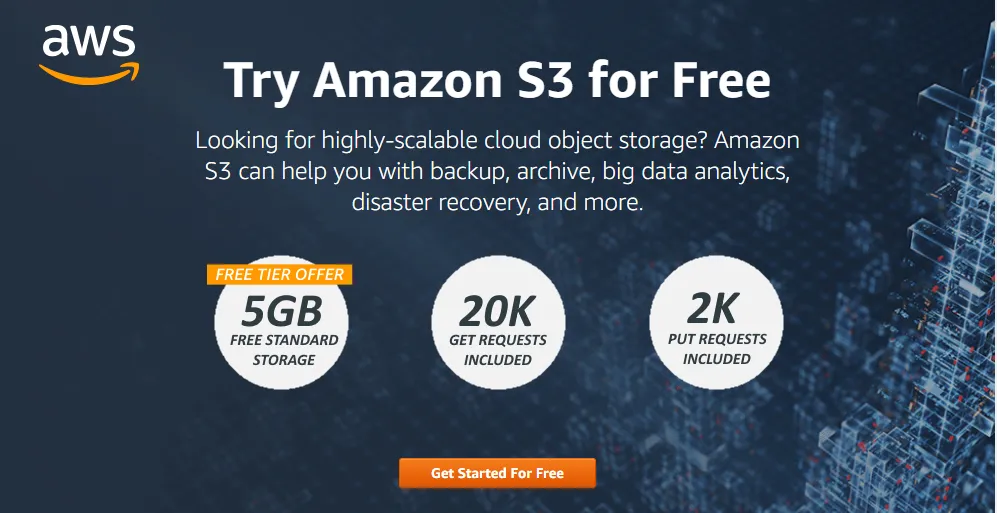
Apakah Anda tahu siapa lagi yang menggunakan Amazon S3? Netflix, Airbnb, dan NASA, di antara nama-nama besar lainnya.
Dan apakah Anda tahu mengapa?
Karena mereka menawarkan platform penyimpanan cloud yang kokoh yang sempurna untuk bisnis kecil dan besar.
Mereka memulai Anda dengan paket tingkat gratis yang menawarkan penyimpanan 5GB dan bandwidth bulanan 15GB selama setahun.
Amazon S3 tahan lama, dapat diskalakan, aman, dan mudah diintegrasikan dengan Swarmify.
Mengapa berintegrasi dengan Swarmify?
Video yang diunggah ke Amazon S3 tidak dioptimalkan untuk streaming, karena pada dasarnya menawarkan ruang penyimpanan kepada Anda. Hal lain, sulit bagi pemula untuk menyematkan video dari Amazon S3 di situs web mereka.
Untuk menawarkan pengalaman video yang lebih cepat di situs web Anda, Anda memerlukan layanan akselerasi video seperti Swarmify. Swarmify membuatnya sangat mudah untuk disematkan dan mengirimkan video 12x lebih cepat dari Amazon S3.
Cara Mengunggah Video ke Amazon S3
Mengunggah video Anda ke Amazon S3 dan kemudian menyematkannya di situs web Anda menggunakan SmartVideo sangatlah mudah.
Berikut caranya:
Langkah 1 : Unggah video Anda ke ember yang dapat diakses oleh publik (Atur Akses ke Objek dapat menjadi publik ):
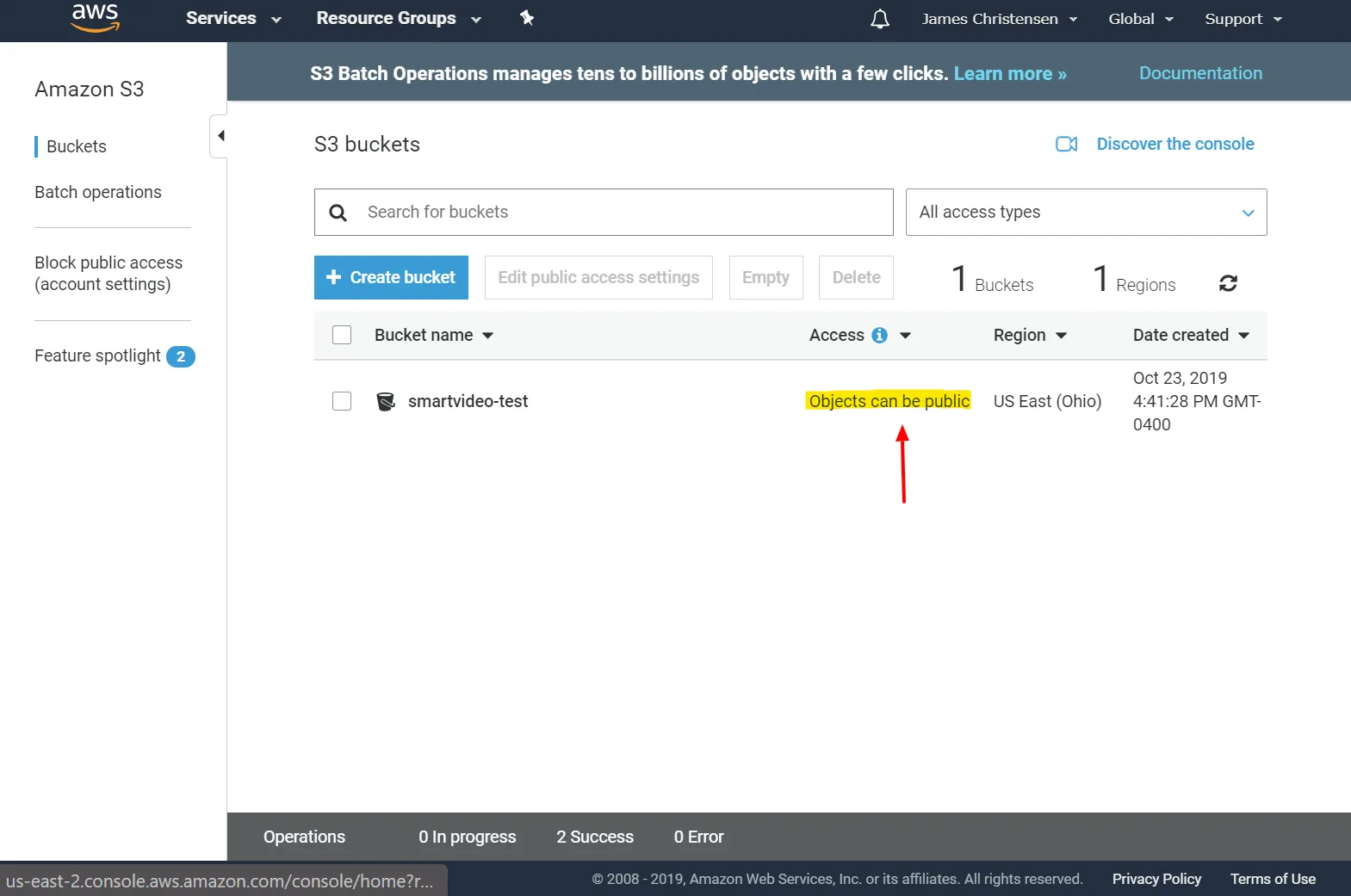
Langkah 2 : Setelah video diunggah, klik judul video, klik tombol Jadikan publik , dan salin URL Objek , seperti yang ditunjukkan di bawah ini:
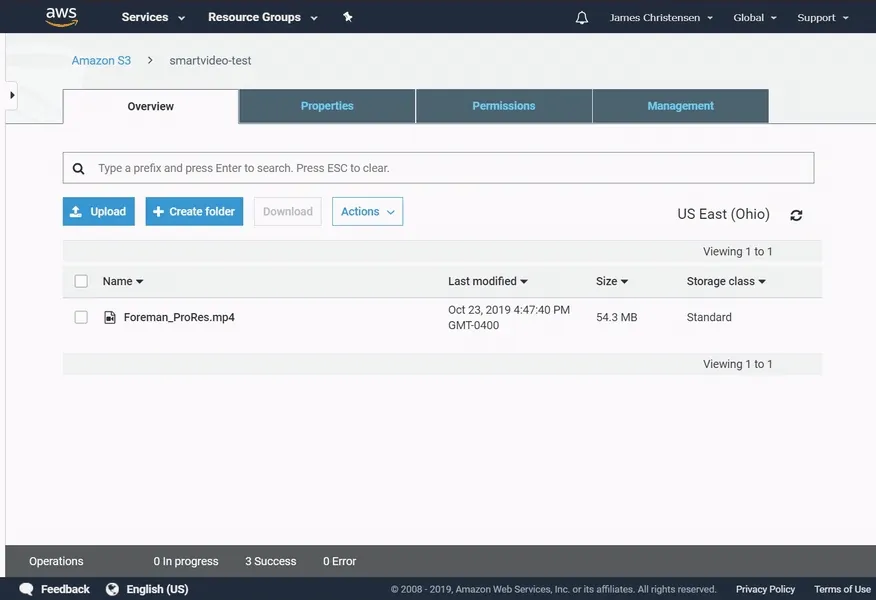
Langkah 3 : Jika Anda menggunakan plugin SmartVideo WordPress, tempelkan URL Objek di bidang URL Video , seperti yang kami soroti di bawah ini.
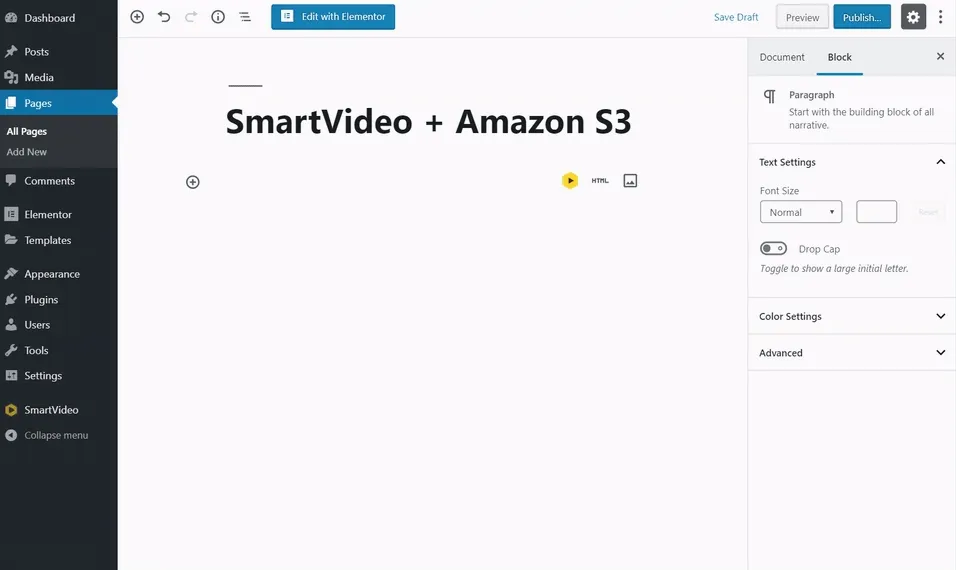
Jika Anda tidak menggunakan plugin SmartVideo WordPress (mungkin Anda menggunakan CMS yang berbeda atau memiliki situs web HTML/CSS sederhana), gunakan URL Objek sebagai src dalam tag SmartVideo, yang terlihat seperti ini:
Ganti " path/to/my/video.mp4 " dengan URL Objek yang Anda salin dari Amazon S3:
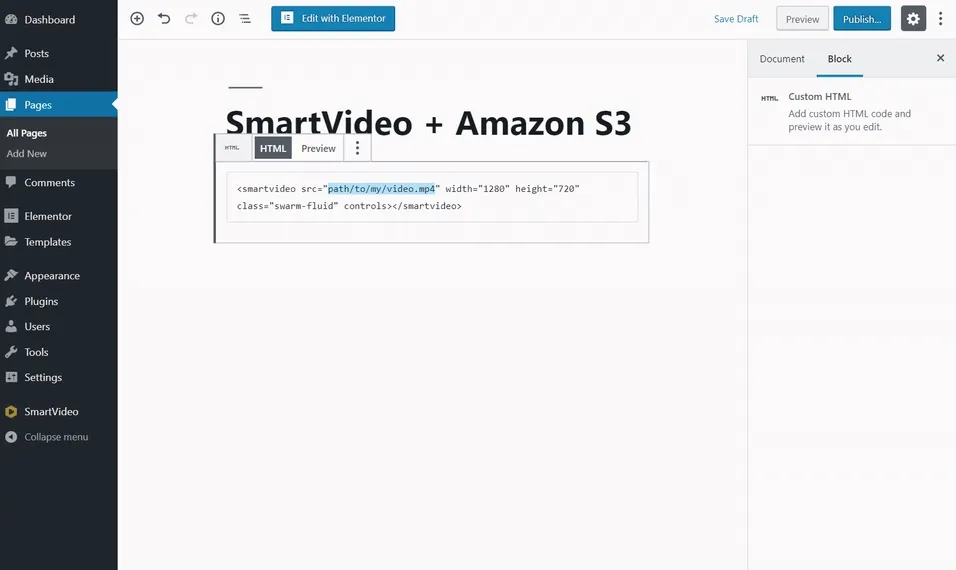
Dan itu saja; Anda telah mempelajari cara mengunggah video ke Amazon S3 dan menyematkannya di situs web Anda dengan mudah.
Swarmify SmartVideo akan mengunduh, menyandikan, dan menyimpan video Anda di jaringan pengiriman global kami.
Dari sana, pengunjung web Anda akan menikmati video yang cepat, bebas buffer, dan berkualitas tinggi di perangkat apa pun dan dari mana pun di dunia.
Dan bagian terbaiknya?
Video Amazon S3 Anda akan diputar di dalam pemutar video bebas kekacauan SmartVideo yang kami sebutkan sebelumnya.
Mari kita beralih ke situs penyimpanan cloud berikutnya.
Dropbox
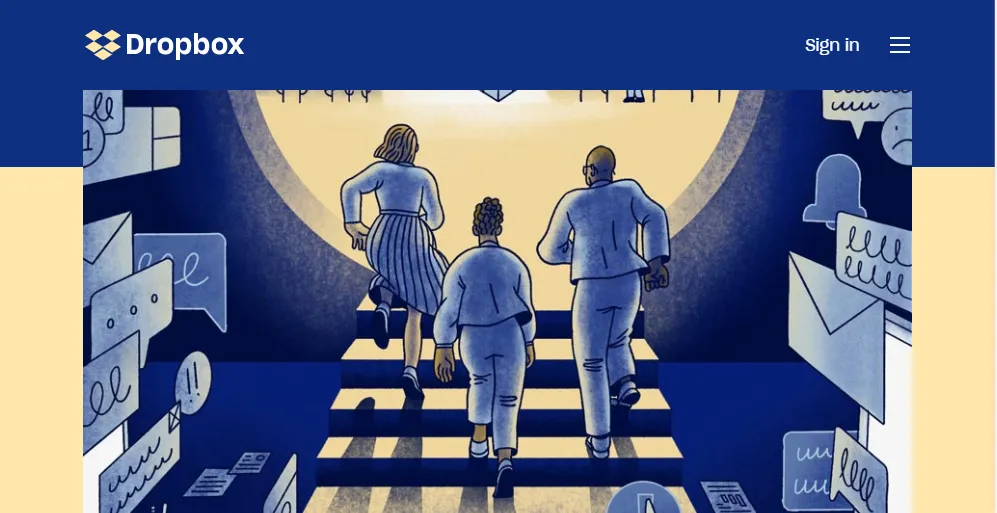
Dropbox adalah layanan hosting file yang menawarkan penyimpanan cloud dan berbagi file tanpa hambatan untuk merampingkan alur kerja Anda.
Alih-alih membawa file Anda ke dalam disk USB, Dropbox memungkinkan Anda untuk menyinkronkan file Anda di beberapa perangkat.
Ini juga merupakan tempat yang fantastis untuk mengunggah konten video karena mereka menawarkan banyak ruang penyimpanan dan bandwidth.
Layanan ini menawarkan banyak fitur untuk menyimpan dan berbagi konten serta berkolaborasi dengan anggota tim dengan mudah.
Paket gratis menawarkan ruang penyimpanan 2 GB untuk membawa Anda melewati pintu. Paket premium menawarkan antara 2 TB dan ruang penyimpanan sebanyak yang Anda butuhkan.
Menambahkan video Dropbox ke situs web Anda tidak sepenuhnya mudah. Misalnya, mereka tidak menawarkan pemutar video atau kode semat apa pun untuk ditambahkan ke situs web Anda.
Untungnya, Swarmify membuat berbagi video yang Anda unggah ke Dropbox menjadi mudah. Begini caranya.
Cara Mengunggah Video ke Dropbox
Langkah 1 : Setelah mengunggah video Anda ke Dropbox, pilih video tersebut, dan klik Bagikan :
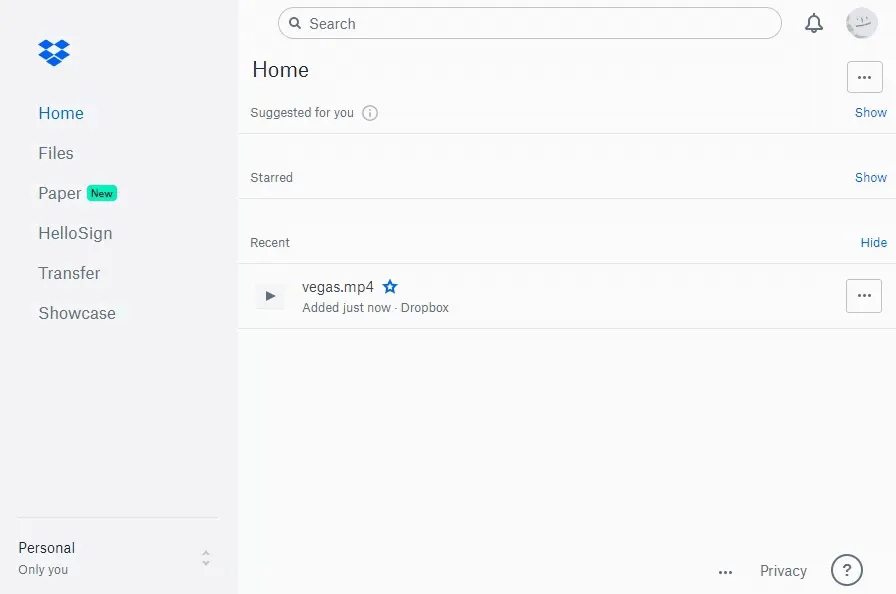
Langkah 2: Klik Buat tautan :
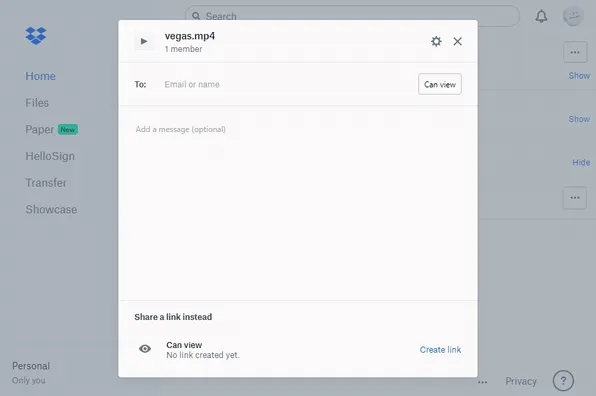
Langkah 3 : Klik Salin tautan :
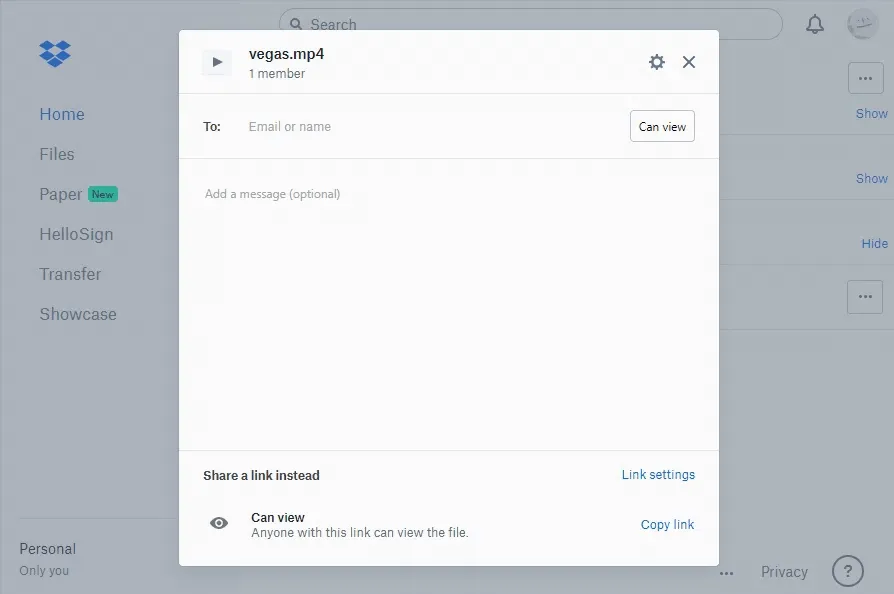
Jika Anda menggunakan plugin SmartVideo WordPress, salin-tempel tautan ke bidang URL Video , dan ubah nilai 0 di akhir URL menjadi 1 seperti:
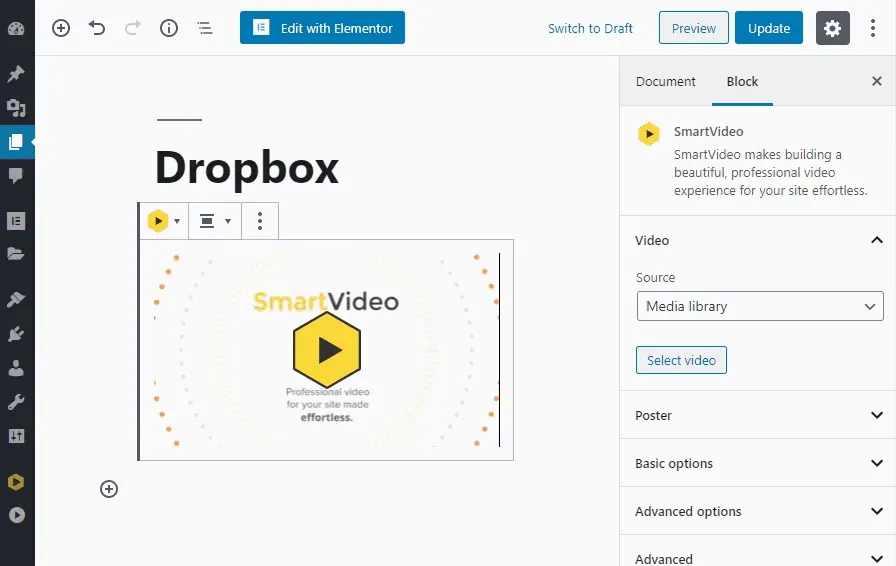
Jika Anda tidak menggunakan WordPress , salin tag SmartVideo di bawah dan tempel di tempat Anda ingin menyematkan video.
Kemudian, ganti path/to/my/video.mp4 dengan link Dropbox, lalu ubah nilai 0 di akhir URL Dropbox menjadi 1 , seperti gambar di bawah ini:

Dan itu saja; video Anda akan dipercepat dan disajikan dari Swarmify SmartCDN.
Kami bergerak cepat.
Google Cloud
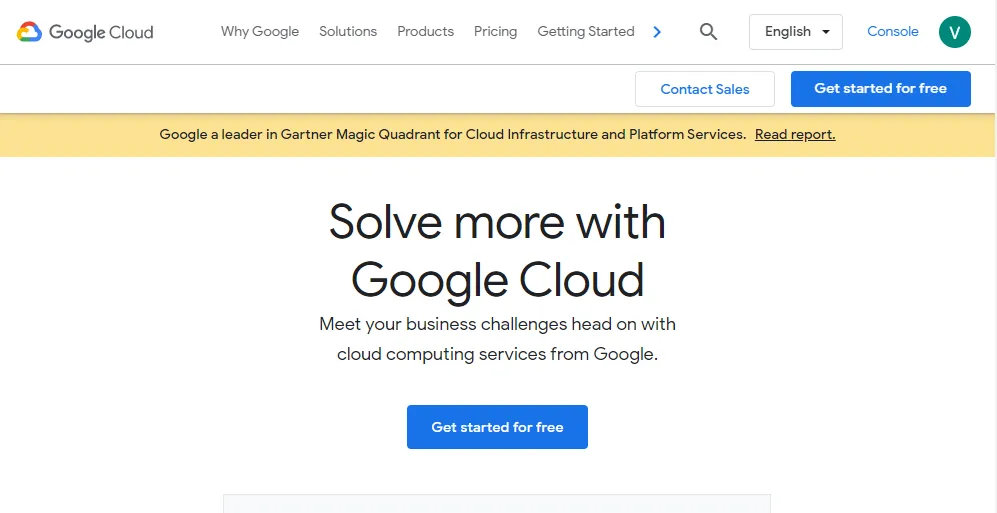
Dipercaya oleh perusahaan terkemuka dunia seperti Nintendo, PayPal, dan Airbus, Google Cloud menawarkan infrastruktur yang sama yang digunakan Google untuk produk-produknya, termasuk YouTube dan Gmail.
Paket layanan komputasi awan Google Cloud adalah solusi sempurna yang Anda butuhkan jika Anda ingin mengunggah banyak konten video tanpa menghambat server Anda.
Mereka menawarkan platform tangguh yang mudah dikelola dan ditingkatkan, bahkan untuk pemula. Jika Anda ingin mengunggah satu video, Google terlalu berlebihan. Ini sempurna untuk bisnis dengan banyak video untuk dikelola.
Tapi seperti Amazon S3 dan Dropbox, Google tidak mengoptimalkan video untuk streaming. Mereka menawarkan Anda opsi penyimpanan yang layak, ya, tapi hanya itu. Anda tidak mendapatkan kode sematan atau pemutar video.
Swarmify menawarkan apa yang Anda butuhkan untuk menyimpan video Anda di Google Cloud dan mengirimkannya melalui SmartVideo.
Bagaimana?
Cara Mengunggah Video ke Google Cloud
Jika ini pertama kalinya Anda, mengunggah video ke Google Cloud mungkin tampak menakutkan, tetapi jangan khawatir; kami mendukungmu.
Langkah 1 : Buat bucket dan setel model Kontrol akses ke Tetapkan izin secara seragam di level bucket (Hanya Kebijakan Bucket) , seperti yang ditunjukkan di bawah ini.
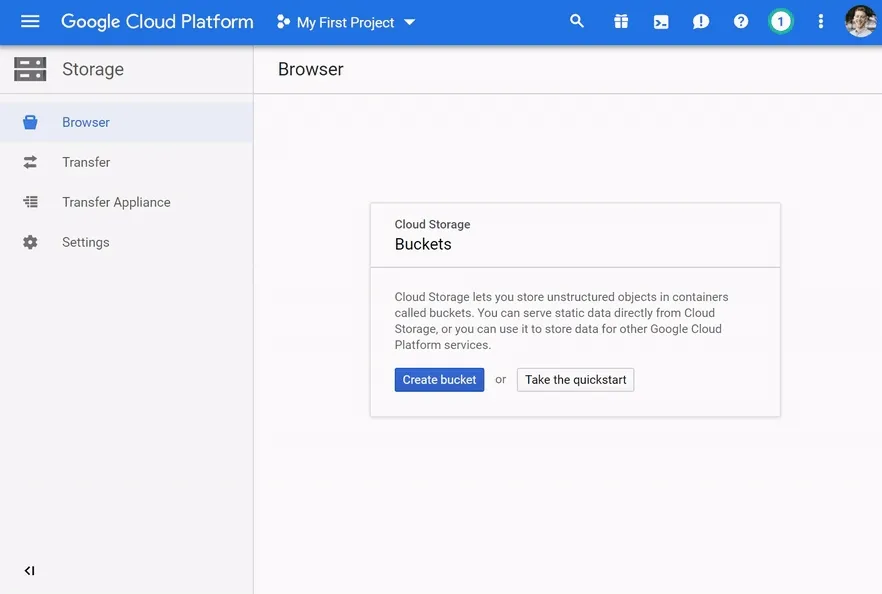
Langkah 2 : Dari Browser Penyimpanan , klik pada nama ember, klik Izin , klik Tambahkan anggota , ketik allUsers di bidang Anggota baru , klik menu tarik-turun Pilih peran , ketik Storage Object Viewer , klik hasil pencarian pertama, dan terakhir klik Simpan .
Berikut adalah GIF untuk diilustrasikan:
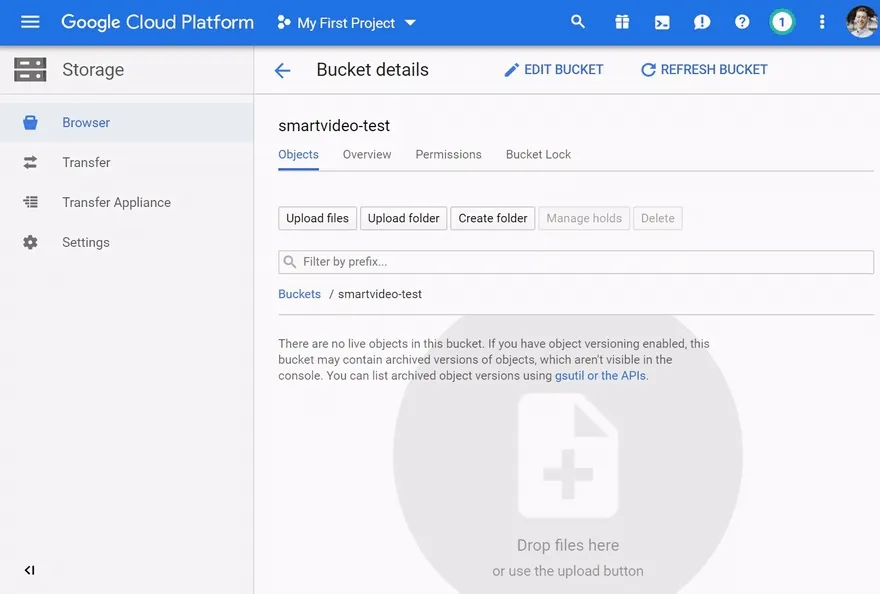
Langkah 3 : Klik tombol Unggah file dan unggah video Anda:
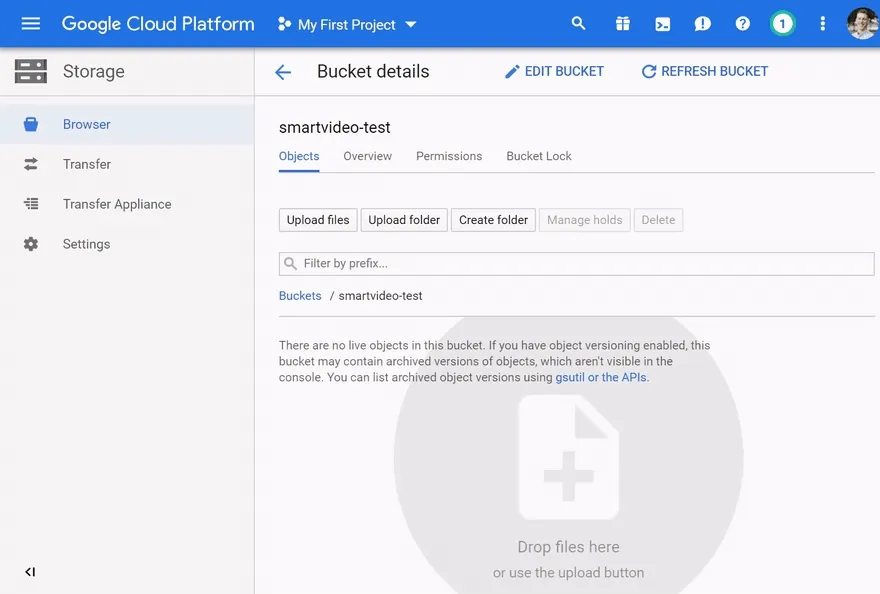
Langkah 4 : Setelah video Anda diunggah, klik judul video, klik kanan ikon tautan di baris Access , dan klik Salin alamat tautan di menu konteks yang muncul.
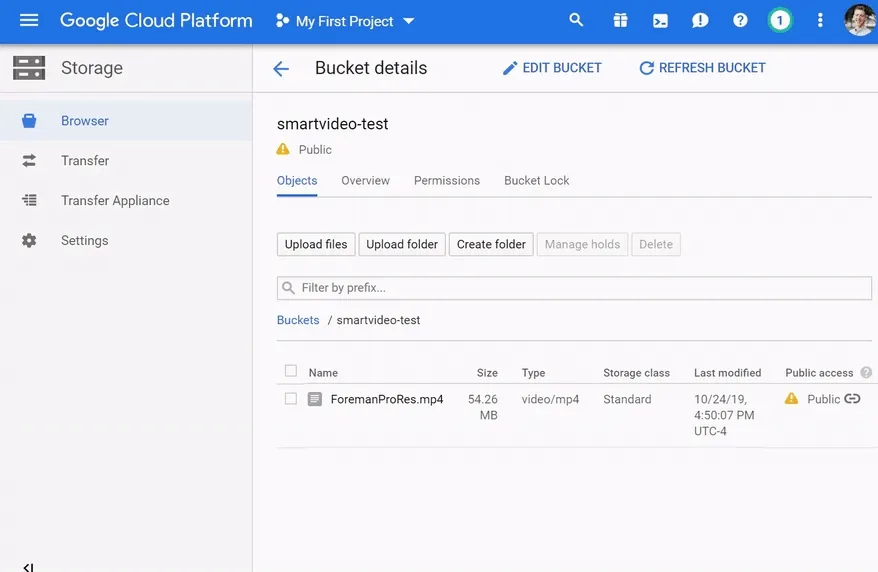
Catatan: Pastikan tingkat akses video Anda disetel ke Publik . Jika tidak, SmartVideo tidak akan dapat memproses video Anda.
Jika Anda menggunakan plugin SmartVideo WordPress, tempel tautan ke bidang URL Video :
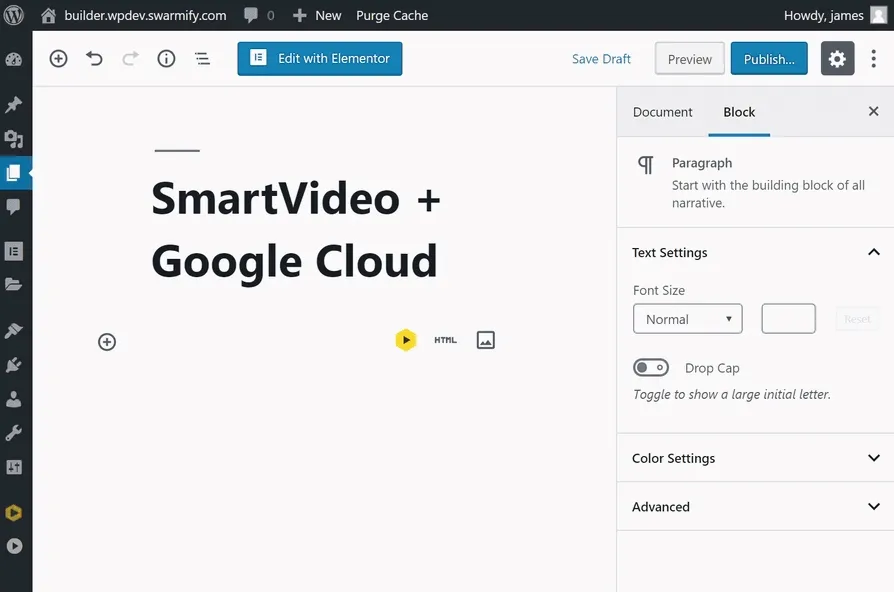
Jika Anda tidak menggunakan WordPress, gunakan tag SmartVideo berikut untuk menyematkan video Google Cloud Anda di mana saja di situs web Anda:
Ganti path/to/my/video.mp4 dengan tautan Google Cloud yang Anda salin sebelumnya.
Mudah, kan?
sempurna; mari kita beralih ke layanan penyimpanan cloud berikutnya.
google Drive
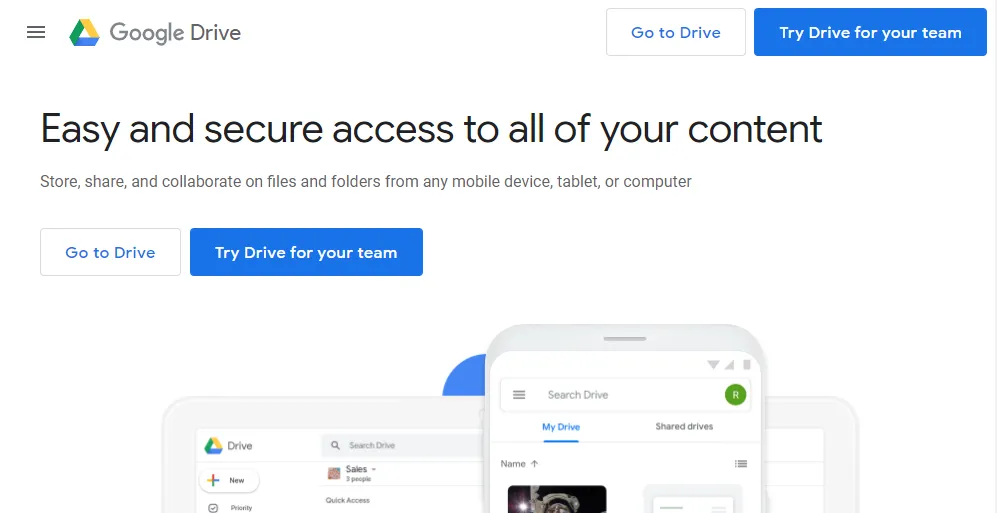
Google jarang mengecewakan, jika pernah. Jika Google Cloud terbukti sedikit teknis untuk Anda, mungkin Anda akan menyukai Google Drive.
Ini lebih ramah-pemula, dan Anda mendapatkan 15 GB hanya dengan mendaftar ke akun Google.
Mengunggah video ke Google Drive itu mudah, tetapi menyematkan video di situs Anda bisa jadi sulit.
Beruntung bagi Anda, SmartVideo membuatnya relatif mudah. Begini caranya.
Cara Mengunggah Video ke Google Drive
Langkah 1 : Unggah video ke Google Drive
Langkah 2 : Klik kanan video dan pilih Pratinjau :
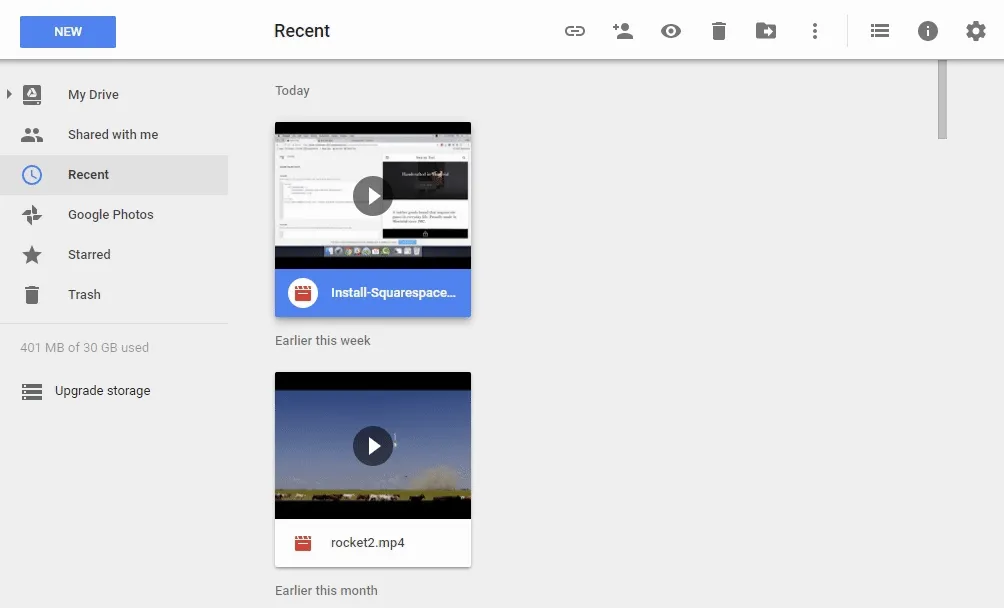
Langkah 3 : Dari Preview , klik elipsis, lalu klik Open in new window :
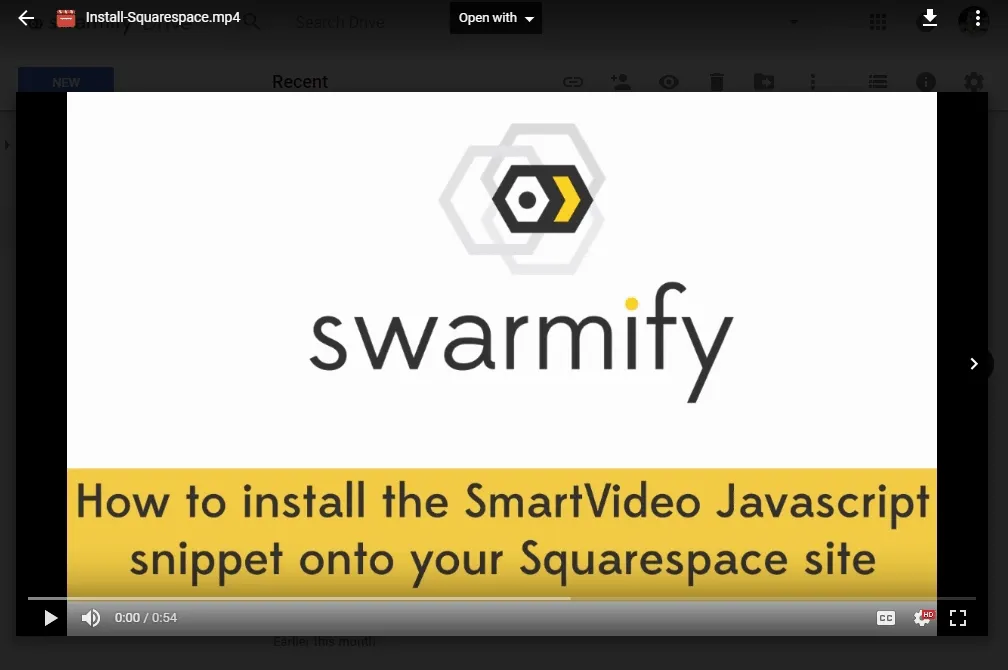
Langkah 4 : Dari jendela baru, klik elipsis, lalu klik Bagikan , klik Lanjutan , klik Ubah , pilih Publik di web , klik Simpan , klik Selesai :

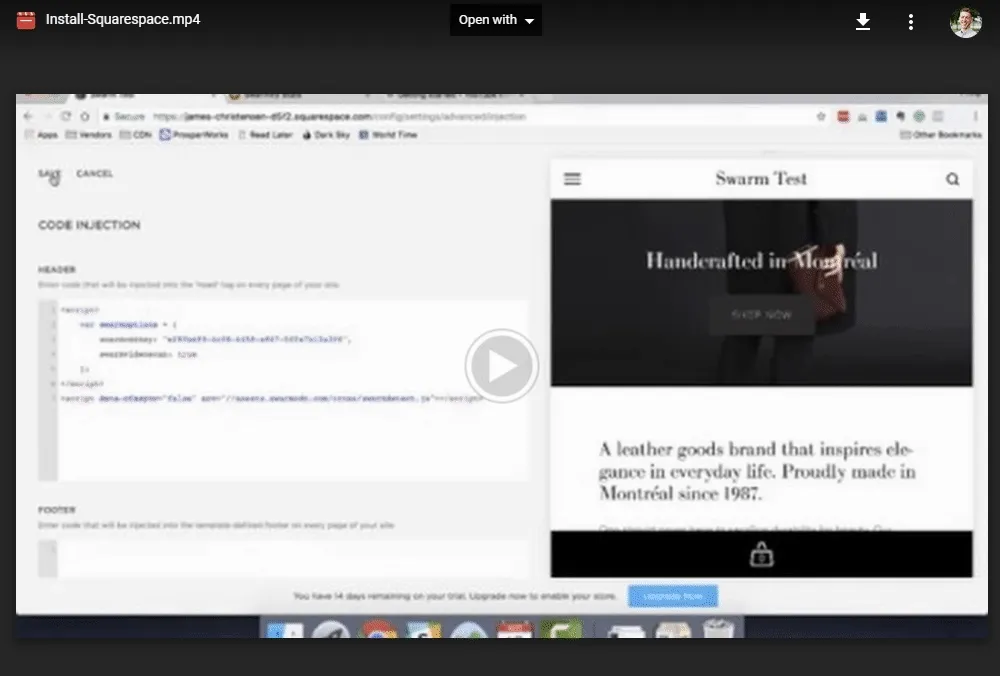
Langkah 5 : Klik elipsis, klik Embed item … , salin URL sumber, klik OK :
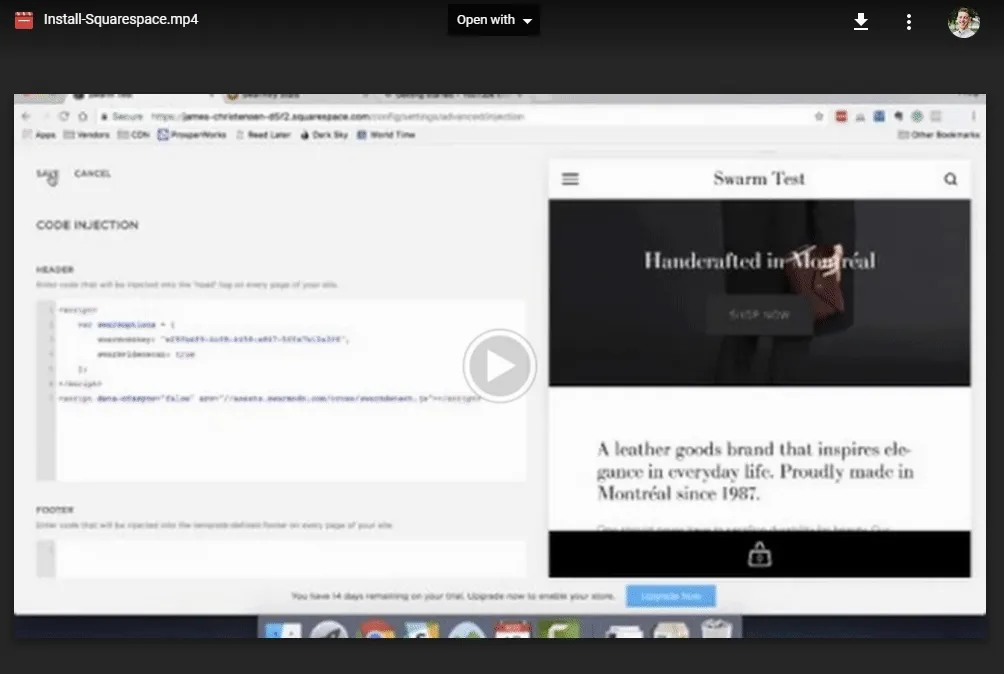
Jika Anda menggunakan plugin SmartVideo WordPress, tempel tautan ke bidang URL Video :
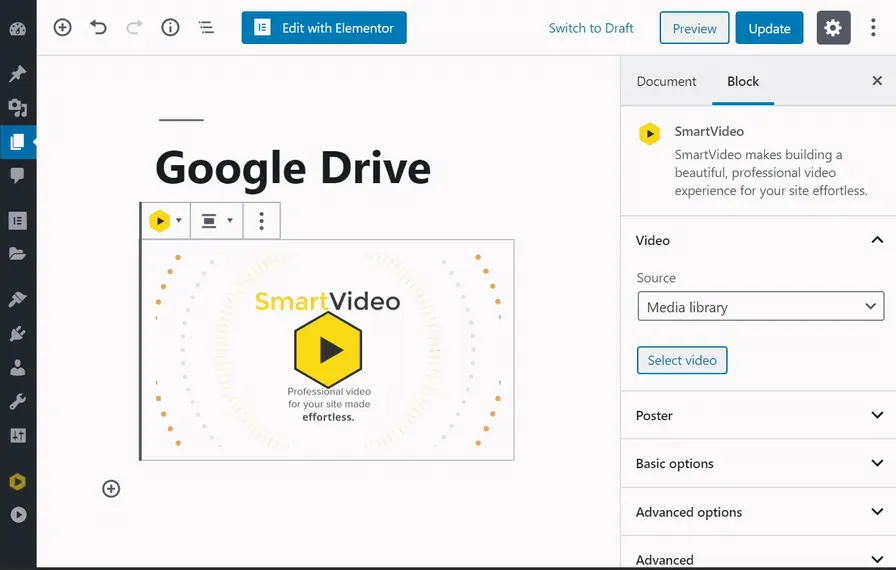
Jika Anda tidak menggunakan WordPress, salin-tempel tag SmartVideo berikut dan ganti placeholder path/to/my/video.mp4 dengan tautan Google Drive Anda.
Anda tahu, seperti ini:
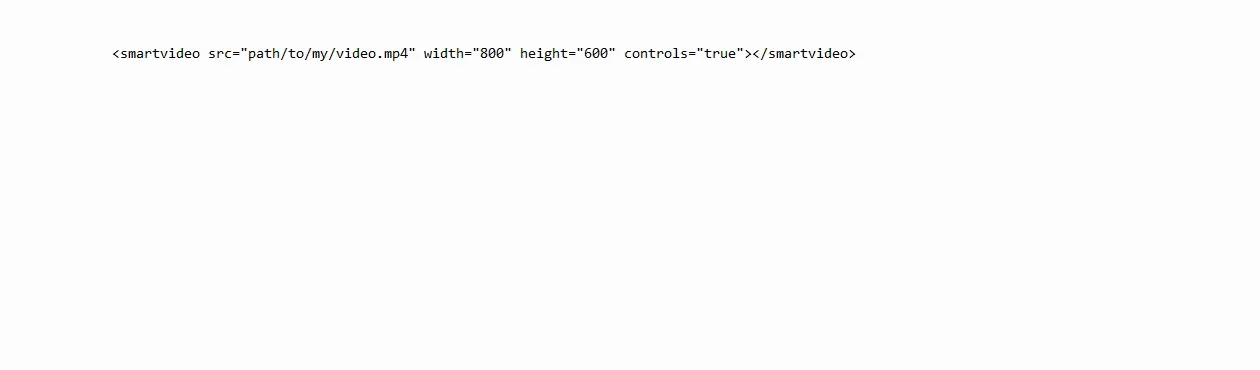
Dan itu saja!
SmartVideo akan mulai mengirimkan video Google Drive Anda setelah video diproses. Untuk sebagian besar file video, dibutuhkan kurang dari 30 menit.
pCloud
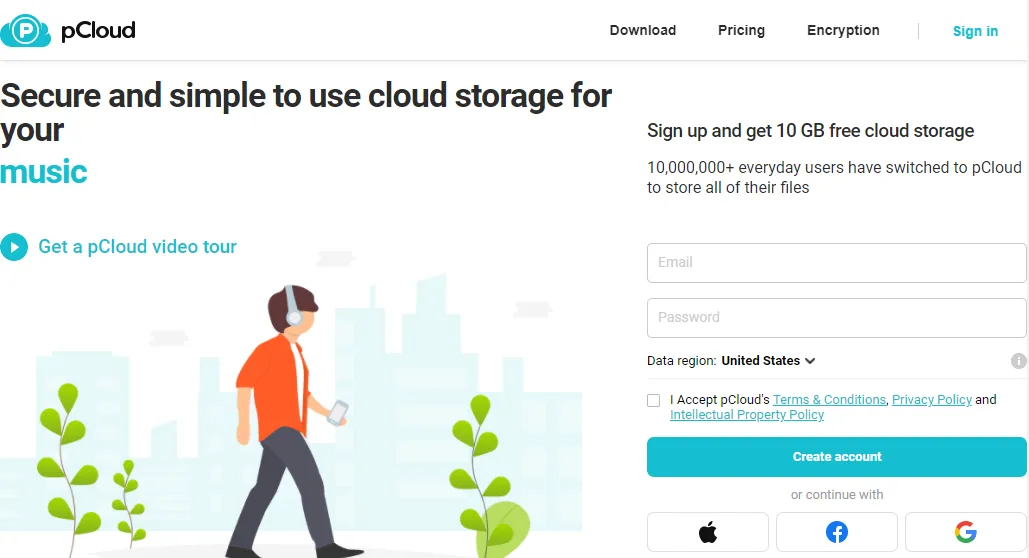
pCloud adalah aplikasi desktop pintar yang membantu Anda membuat drive virtual di komputer Anda.
Drive virtual memungkinkan Anda untuk menyimpan, mengakses, dan bekerja dengan file Anda seolah-olah mereka berada di komputer Anda, tanpa mengambil ruang dari hard disk Anda.
Dengan demikian, Anda dapat mengakses file komputer ke mana pun Anda pergi dan, di perangkat apa pun, yang cukup nyaman.
Selain itu, mereka menawarkan alat lain kepada Anda, termasuk berbagi file, sinkronisasi, pencadangan, keamanan, pembuatan versi file, kolaborasi, dan sebagainya.
Mereka menawarkan akun gratis yang memberi Anda penyimpanan gratis 10 GB, tetapi Anda selalu dapat meningkatkan ke paket premium mereka yang murah hati.
Ini adalah layanan penyimpanan cloud yang sangat baik untuk mengunggah video, apa pun ukuran bisnis Anda.
Tetapi karena pCloud, seperti semua yang lain dalam daftar hari ini, hanyalah layanan penyimpanan cloud, mereka tidak mengoptimalkan video Anda untuk streaming.
Di situlah SmartVideo masuk :)
Cara Mengunggah Video ke pCloud
Unggah video Anda ke folder Publik di pCloud:
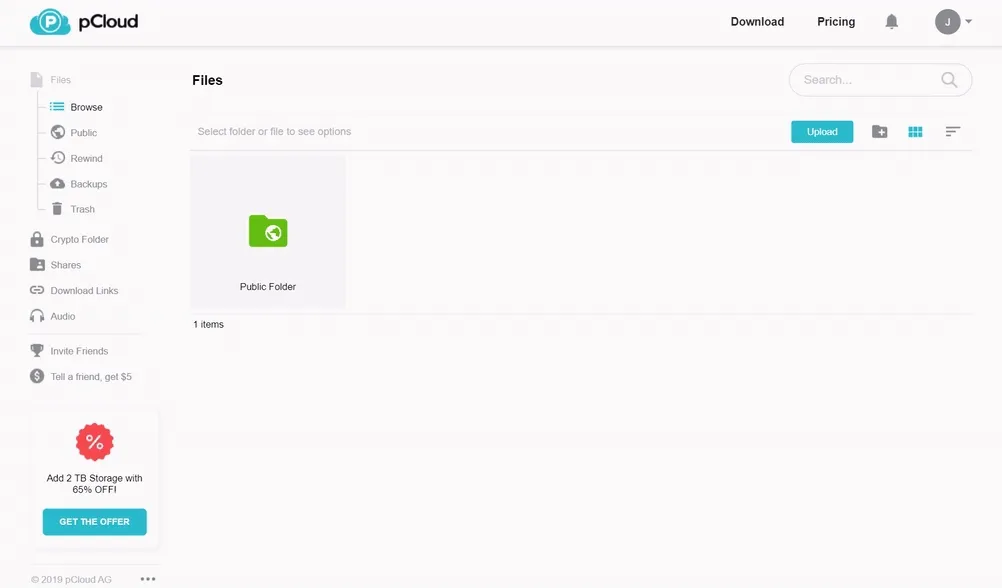
Setelah video diunggah, pilih video, klik Dapatkan Tautan, lalu salin URL Tautan Langsung :
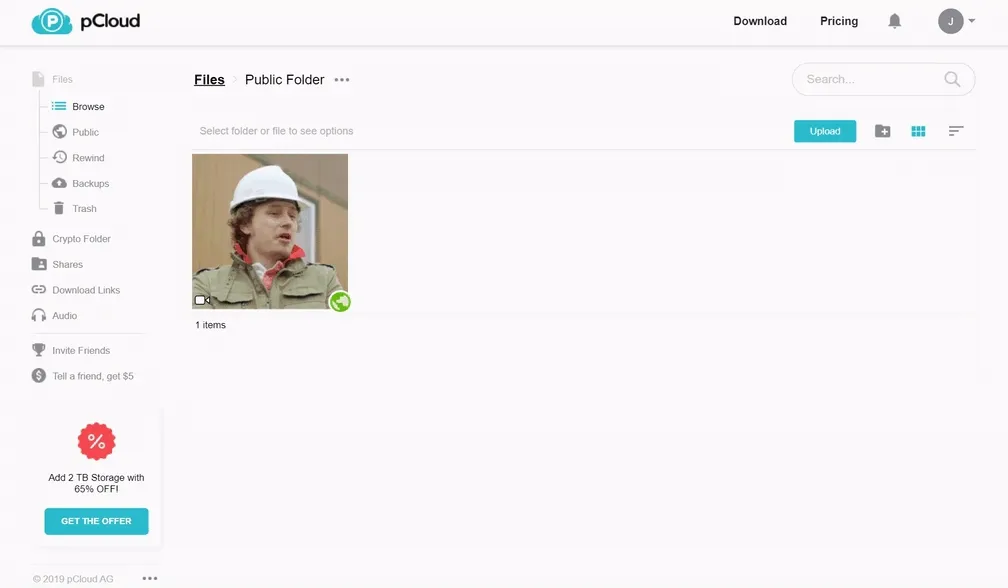
Jika Anda menggunakan plugin SmartVideo WordPress, tempel tautan ke bidang Url Video :
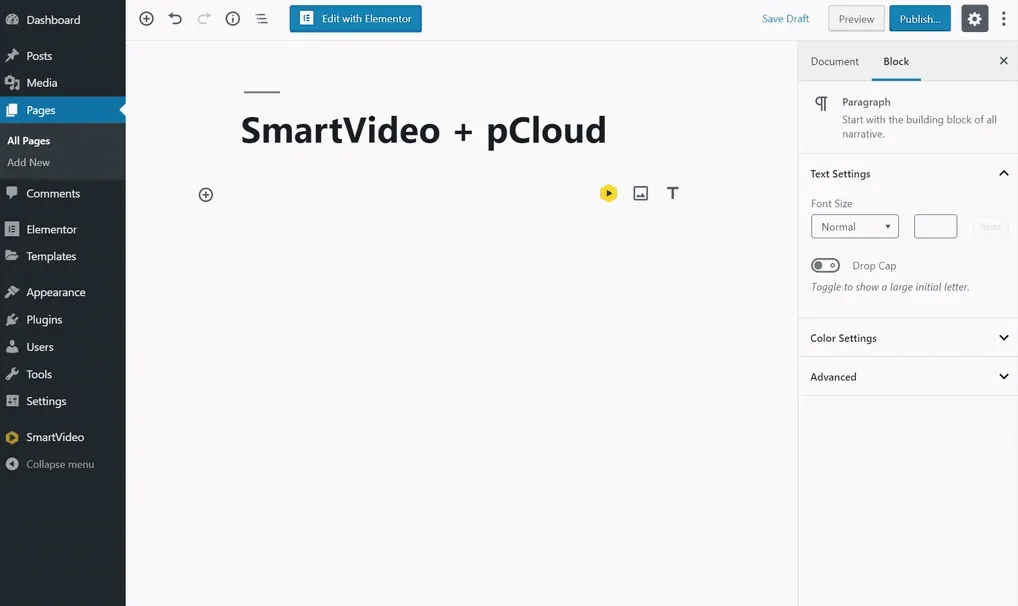
Dan itu saja; SmartVideo akan segera mulai memproses video pCloud Anda dan menayangkannya dari jaringan pengiriman global kami yang cepat.
Jika Anda tidak menggunakan WordPress, Anda dapat mengirimkan video Anda melalui SmartVideo menggunakan tag SmartVideo berikut:
Silakan salin tag di atas dan tempel di situs web tempat Anda ingin menyematkan video. Kemudian, ganti path/to/my/video.mp4 dengan tautan langsung yang Anda salin dari pCloud.
Anda dapat mengubah tinggi, lebar, dan menyesuaikan pemutar video SmartVideo lebih lanjut menggunakan tag SmartVideo lainnya.
Sesederhana A,B,C.
publikasi
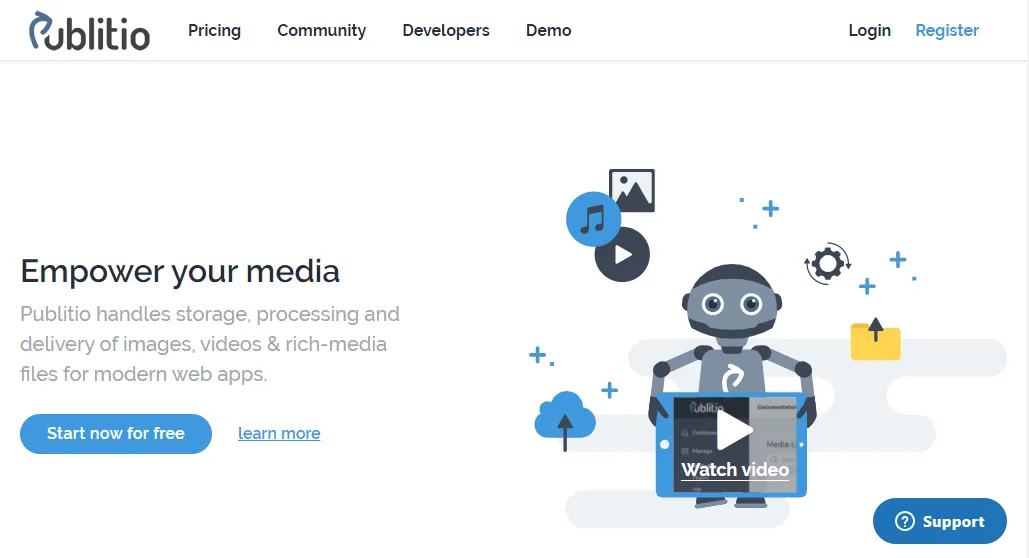
Publitio adalah platform manajemen aset media berbasis cloud yang menyimpan, memproses, dan mengirimkan gambar, video, dan file multimedia untuk bisnis.
Dengan banyak fitur untuk membantu Anda menyimpan dan mengirimkan konten video, Publitio adalah layanan penyimpanan cloud yang luar biasa untuk dipertimbangkan saat Anda membandingkan situs unggahan video.
Anda dapat memulai dengan akun gratis yang menawarkan penyimpanan gratis 10 GB dan bandwidth bulanan 20 GB.
Tetapi penyimpanan dan batas bandwidth dapat menjadikan Publitio pilihan yang mahal untuk bisnis dengan banyak video.
Selain itu, pemutar video yang dapat disematkan Publitio sulit untuk disesuaikan dan diterapkan. SmartVideo Swarmify membuat penyematan video Publitio di situs web Anda tidak hanya nyaman tetapi juga menyenangkan.
Untuk menambahkan garam ke luka, pemutar video Publitio tidak dioptimalkan untuk kecepatan. Dalam salah satu pengujian saya, pemutar video tidak memuat sama sekali.
Cara Mengunggah Video ke Publitio
Unggah video Anda ke Publitio menggunakan setelan privasi default:

Selanjutnya, klik Salin URL setelah video selesai diunggah:
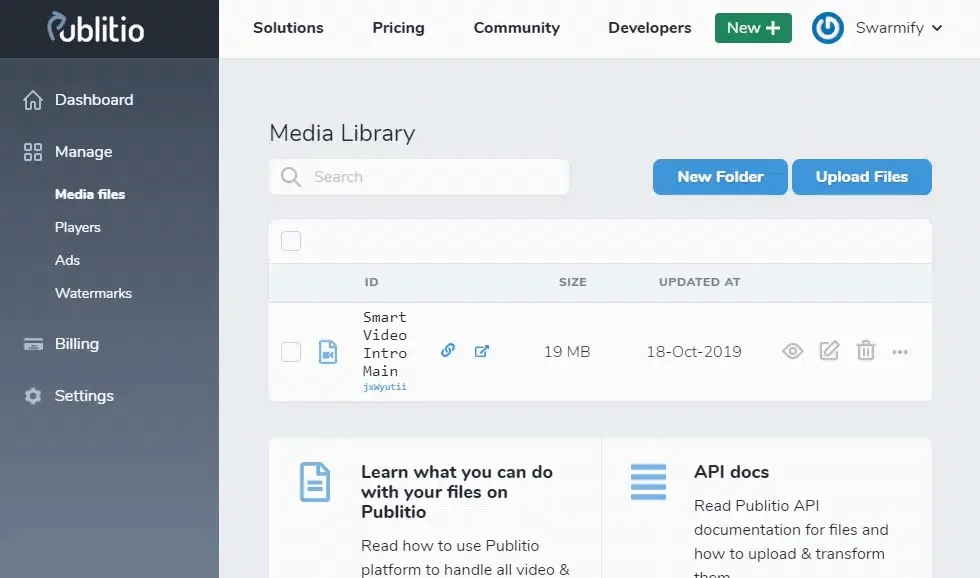
Inilah bagian yang menyenangkan :)
Saya berjanji kepada Anda bahwa Anda akan melupakan pemutar video mengerikan Publitio selamanya.
Jika Anda menggunakan plugin SmartVideo WordPress, tempel tautan yang baru saja Anda salin ke bidang URL Video :
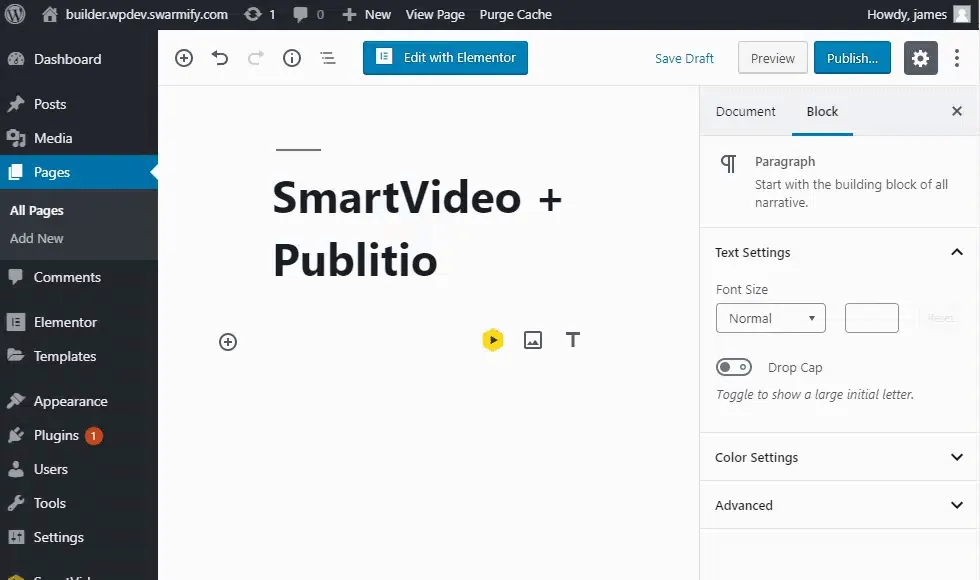
Dan, sejujurnya, itu jauh lebih mudah daripada berurusan dengan pemutar video Publitio. Jika Anda adalah pengguna Publitio yang sudah ada, Anda tahu apa yang saya maksud. Jika Anda berencana menggunakan Publitio untuk mengunggah video, Anda akan senang menemukan SmartVideo :)
Kami terus bergerak.
Jika Anda tidak menggunakan WordPress, Anda selalu dapat menyematkan video Publitio di situs web Anda menggunakan tag SmartVideo berikut:
Untuk membuatnya berfungsi, tempel tag di atas di situs web tempat Anda ingin menyematkan video, dan ganti path/to/my/video.mp4 dengan tautan Publitio. Ini tidak diragukan lagi barang-barang anak kelas empat.
Ruang di DigitalOcean
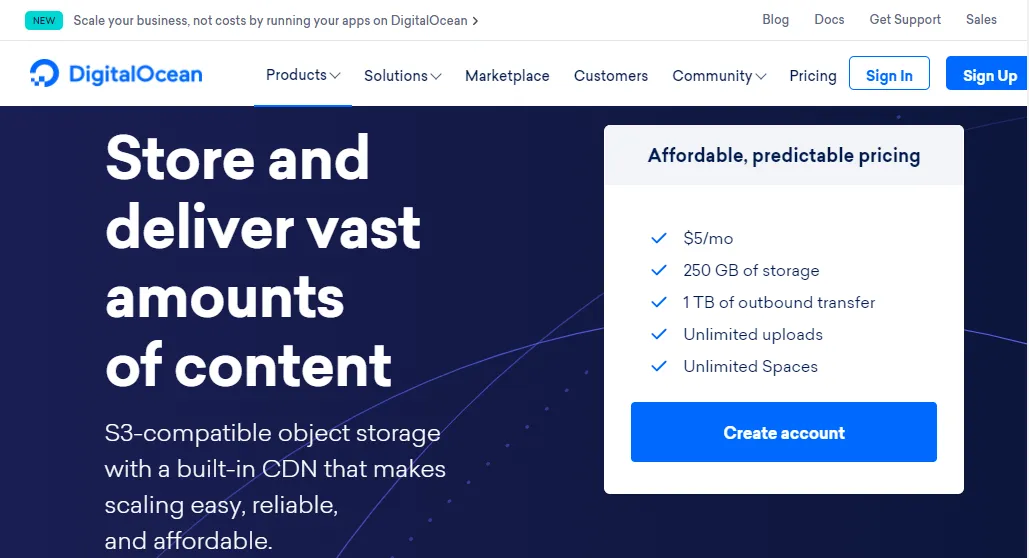
DigitalOcean's Spaces adalah layanan penyimpanan cloud yang menawarkan penyimpanan objek yang kompatibel dengan Amazon S3, yang memungkinkan Anda menyimpan dan menyajikan data dalam jumlah besar.
Jika Anda bekerja dengan banyak video, Spaces adalah mitra penyimpanan yang ideal untuk bisnis Anda. Ini juga cocok untuk pengembang dengan proyek raksasa yang membutuhkan banyak ruang penyimpanan.
Spaces sangat bagus untuk video karena menawarkan kepada Anda Spaces CDN tanpa biaya tambahan. CDN dapat meningkatkan performa konten video Anda secara signifikan. Itu sebabnya, di Swarmify, kami menggunakan Smart CDN untuk mempercepat video Anda ke seluruh dunia :)
Dan kami akan dengan senang hati membantu Anda mengirimkan video Spaces dengan kecepatan yang bahkan lebih cepat daripada Spaces itu sendiri. Ini adalah hal yang saling menguntungkan - Anda mengunggah video ke Spaces, dan kami mengirimkannya kepada pengunjung Anda dengan kecepatan yang sangat cepat. Anda tidak dapat menemukan kombo yang lebih baik :)
Karena itu, inilah cara menyimpan video Anda di Spaces dan mengirimkannya melalui SmartVideo.
Cara Mengunggah Video ke DigitalOcean Spaces
Unggah video Anda ke Space di DigitalOcean, atur file ke Publik :
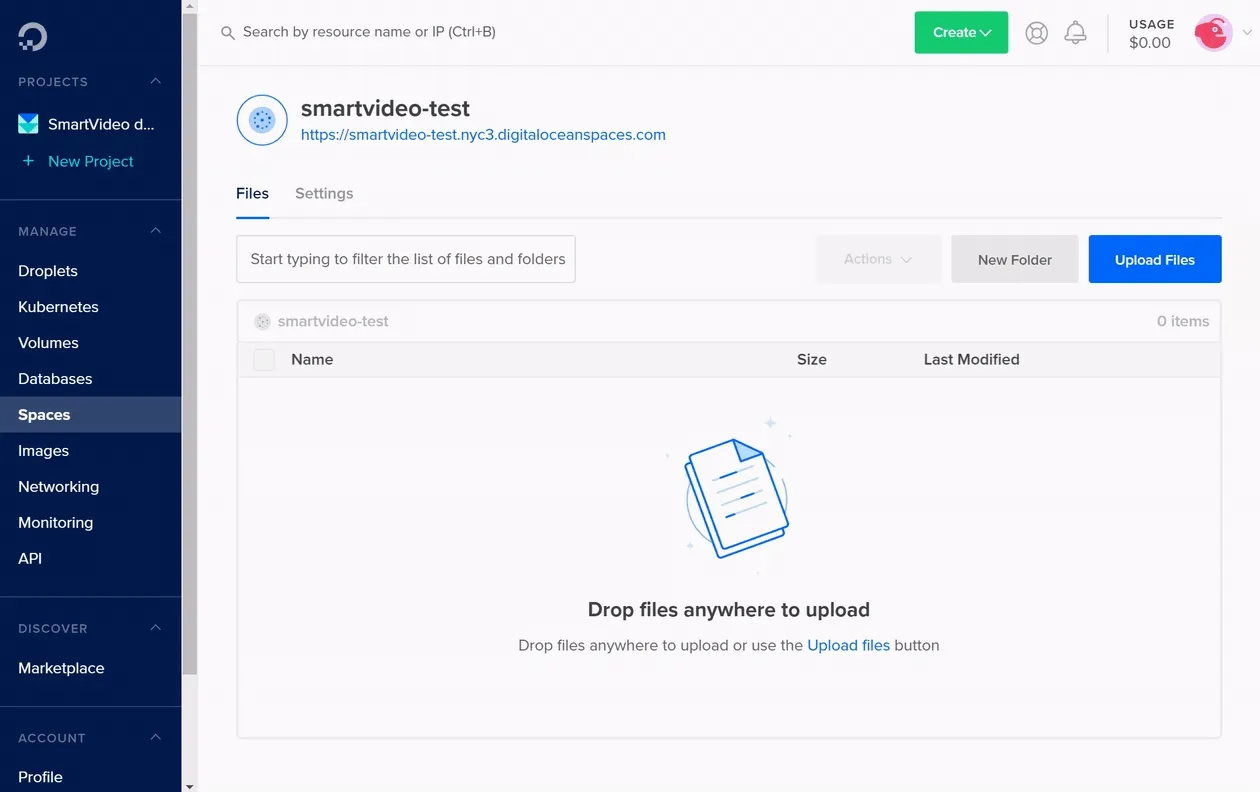
Selanjutnya, arahkan mouse ke ikon biru yang terlihat seperti selembar kertas dan klik tombol Salin URL , seperti yang ditunjukkan di bawah ini:

Jika Anda menggunakan plugin SmartVideo WordPress, tempel tautan ke bidang URL Video :
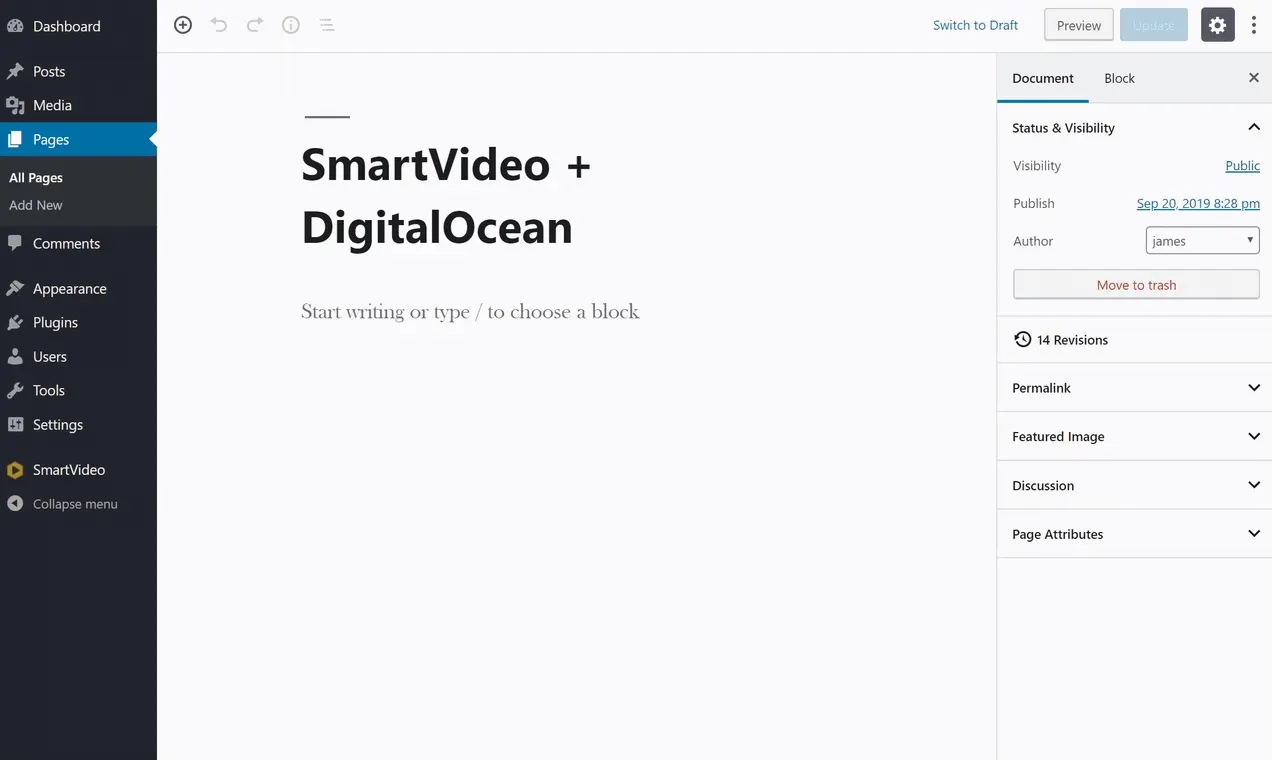
Jika Anda tidak memanfaatkan plugin WordPress, atau menggunakan platform lain seperti Shopify atau ClickFunnels, gunakan URL yang Anda salin sebagai sumber ( src ) di tag SmartVideo berikut:
Ganti path/to/my/video.mp4 dengan tautan Spaces Anda.
Mudah sekali.
Anda alami dalam hal ini :)
Mari kita beralih ke situs upload video berikutnya.
wasabi
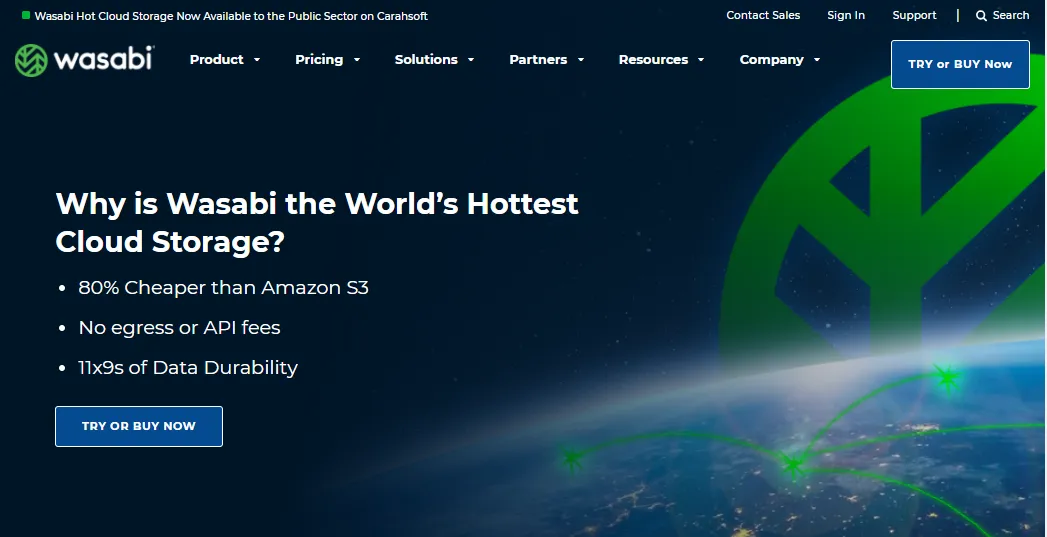
Wasabi yang kurang dikenal adalah kekuatan yang harus diperhitungkan dalam industri penyimpanan cloud. Mereka menawarkan solusi penyimpanan cloud yang sangat baik dengan harga yang sangat rendah. Klaim di situs web mereka adalah 80% lebih murah daripada Amazon S3.
Perusahaan bermitra dengan beberapa nama terbaik di industri, menawarkan solusi sempurna untuk mengunggah video tanpa batas tanpa beban keuangan yang berat.
Tentu, mereka menawarkan solusi penyimpanan cloud cepat, tetapi mereka bukan perusahaan akselerasi video, hanya penyedia penyimpanan cloud panas . Itu berarti mengoptimalkan video untuk kinerja yang cepat dan membuat pemutar video bukanlah prioritas utama.
Tetapi bisakah Anda menyimpan video di Wasabi dan mengirimkannya melalui SmartVideo?
Ya, tentu saja, dan begini caranya :)
Cara Mengunggah Video ke Wasabi
Unggah video Anda ke keranjang yang Akses Publiknya disetel ke Default atau Diaktifkan :

Selanjutnya, klik pada video, klik ikon globe untuk membuat file menjadi publik, dan klik ikon clipboard untuk menyalin tautan.
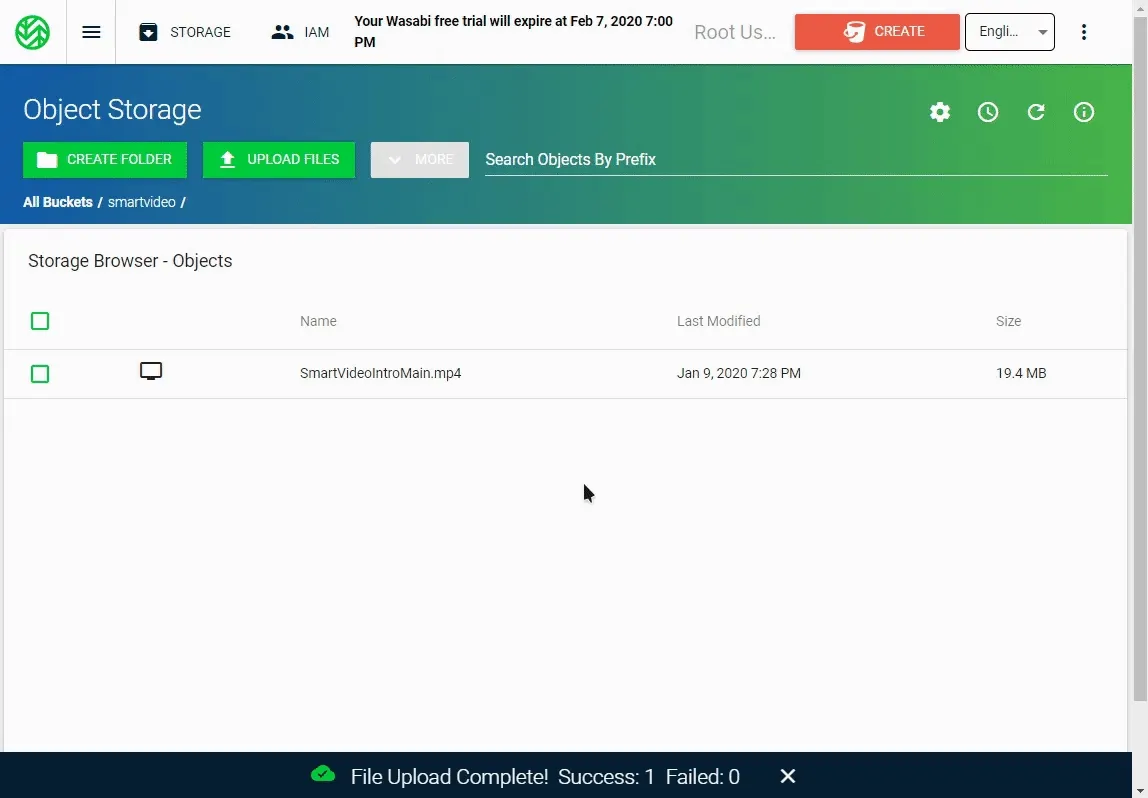
Selanjutnya, saatnya menambahkan video ke situs web Anda melalui SmartVideo. Jika Anda menggunakan plugin SmartVideo WordPress, Anda sudah tahu itu akan menjadi sederhana. Rekatkan tautan ke bidang URL Video , dan pekerjaan Anda selesai:
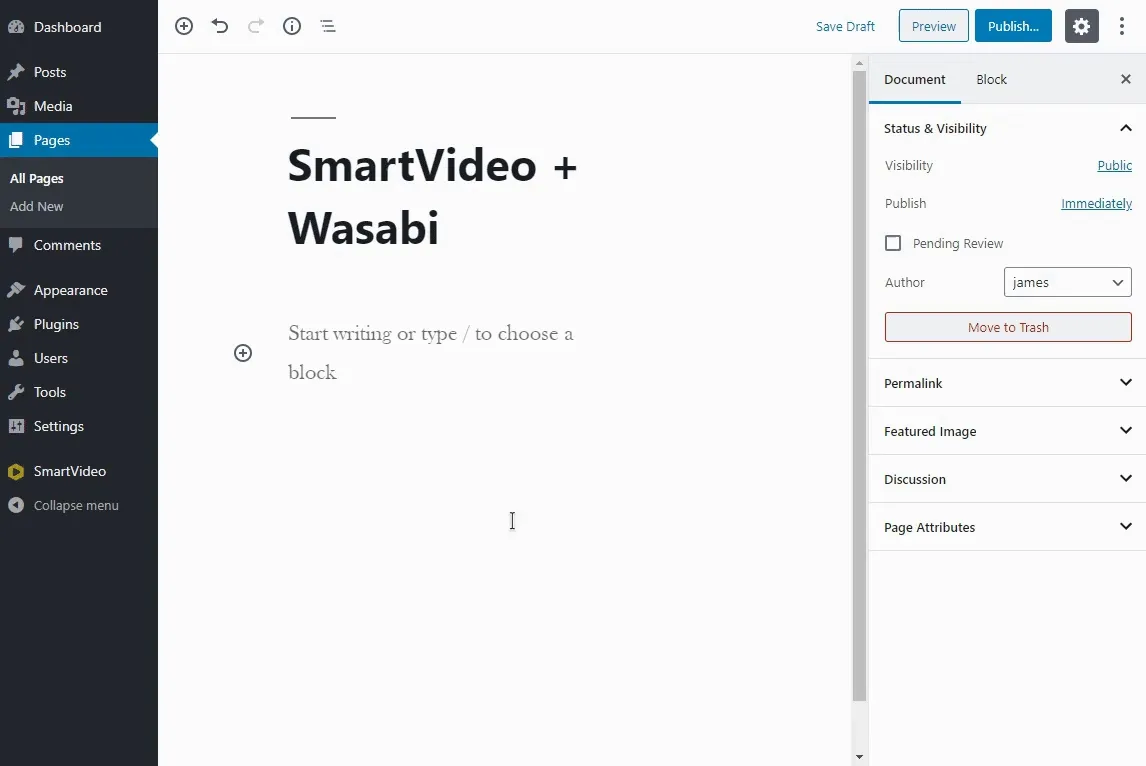
Apakah Anda tidak menggunakan plugin SmartVideo WordPress? Apakah Anda menggunakan platform yang berbeda? Mungkin Anda memiliki situs web HTML/CSS? Tidak ada masalah sama sekali. Anda selalu dapat menyematkan video Wasabi Anda menggunakan tag SmartVideo berikut:
Rekatkan kode ke halaman web Anda dan ganti path/to/my/video.mp4 dengan tautan video Wasabi Anda.
Tidak bisa lebih mudah dari itu.
Perpustakaan Media WordPress
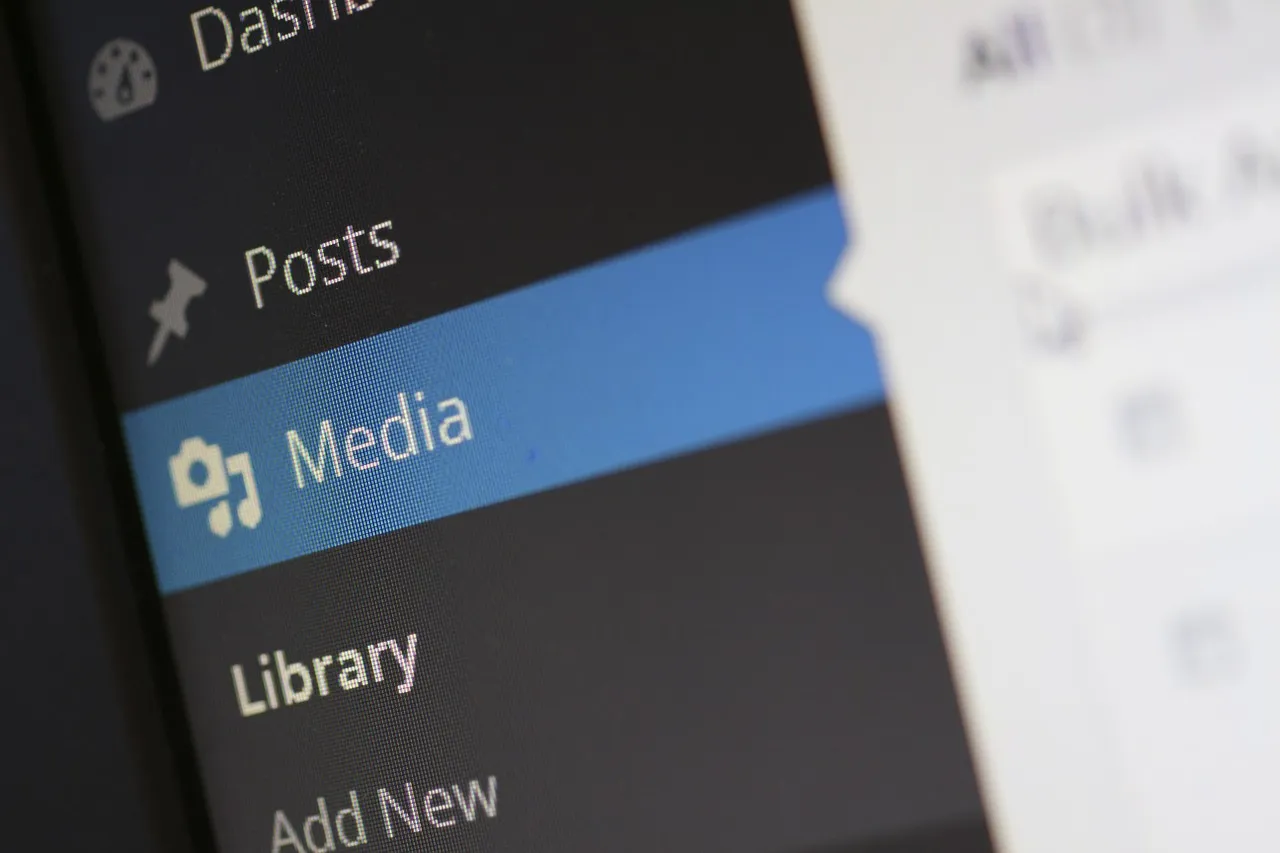
Saya yakin Anda tidak berharap melihat perpustakaan media WordPress dalam daftar situs pengunggahan video. Tetapi perpustakaan media WordPress adalah tempat yang fantastis untuk mengunggah video.
Asalkan Anda memiliki sumber daya server yang memadai, yaitu penyimpanan, bandwidth, dan RAM, mengapa Anda mempertimbangkan solusi penyimpanan pihak ketiga?
Anda dapat mengunggah video langsung ke perpustakaan media WordPress, tetapi alih-alih menggunakan pemutar video WordPress default, Anda dapat memanfaatkan kekuatan SmartVideo untuk meningkatkan video Anda.
Dengan begitu, Anda hanya menyimpan video di situs web Anda, tetapi tidak peduli berapa banyak pemirsa yang Anda miliki, situs web Anda tidak akan pernah melambat.
Mengapa?
Karena SmartVideo akan menayangkan video dari jaringan pengiriman global kami. Itu mengambil beban dari server Anda.
Anda akan memberikan pengalaman video yang cepat, bebas buffer, dan beresolusi tinggi bahkan jika Anda menggunakan host anggaran.
Kedengarannya menarik, bukan?
Berikut cara mengunggah video ke perpustakaan media WordPress dan mengirimkannya melalui SmartVideo.
Cara Mengunggah Video ke Perpustakaan Media WordPress
Saat mengedit halaman di WordPress, klik logo SmartVideo untuk menambahkan blok SmartVideo. Video placeholder akan ditampilkan di pratinjau langsung:
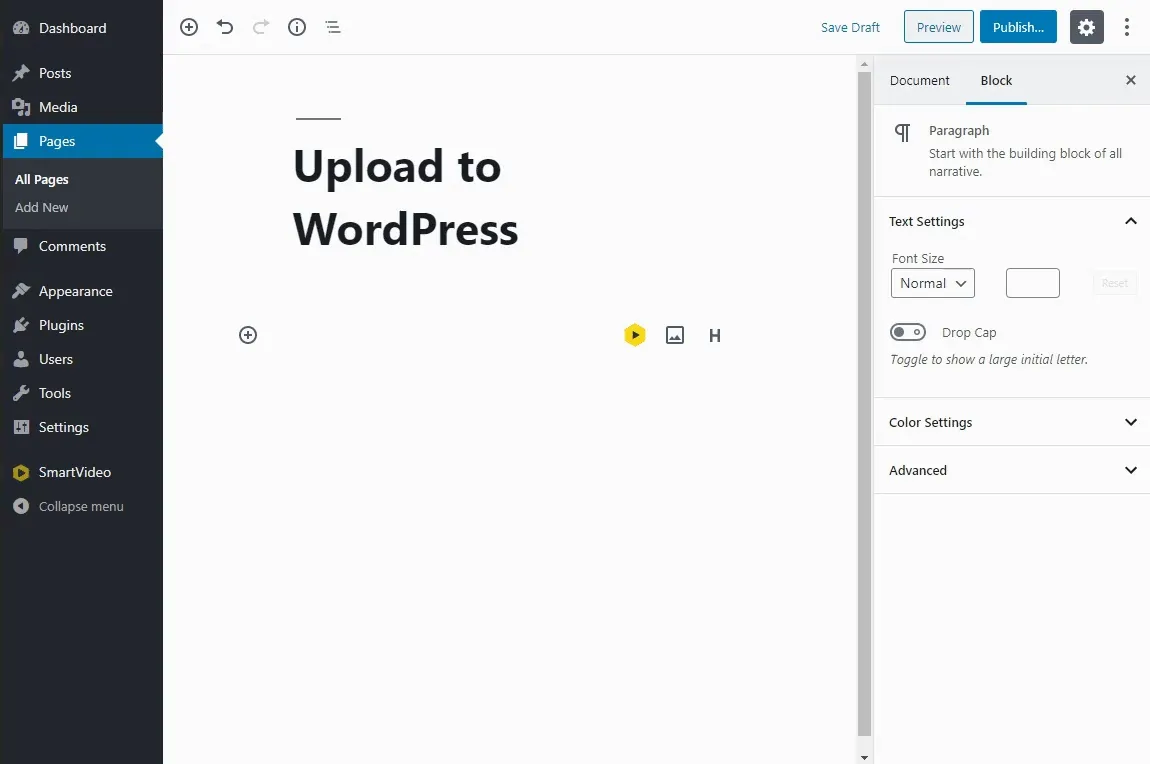
Selanjutnya, klik tombol Pilih video :
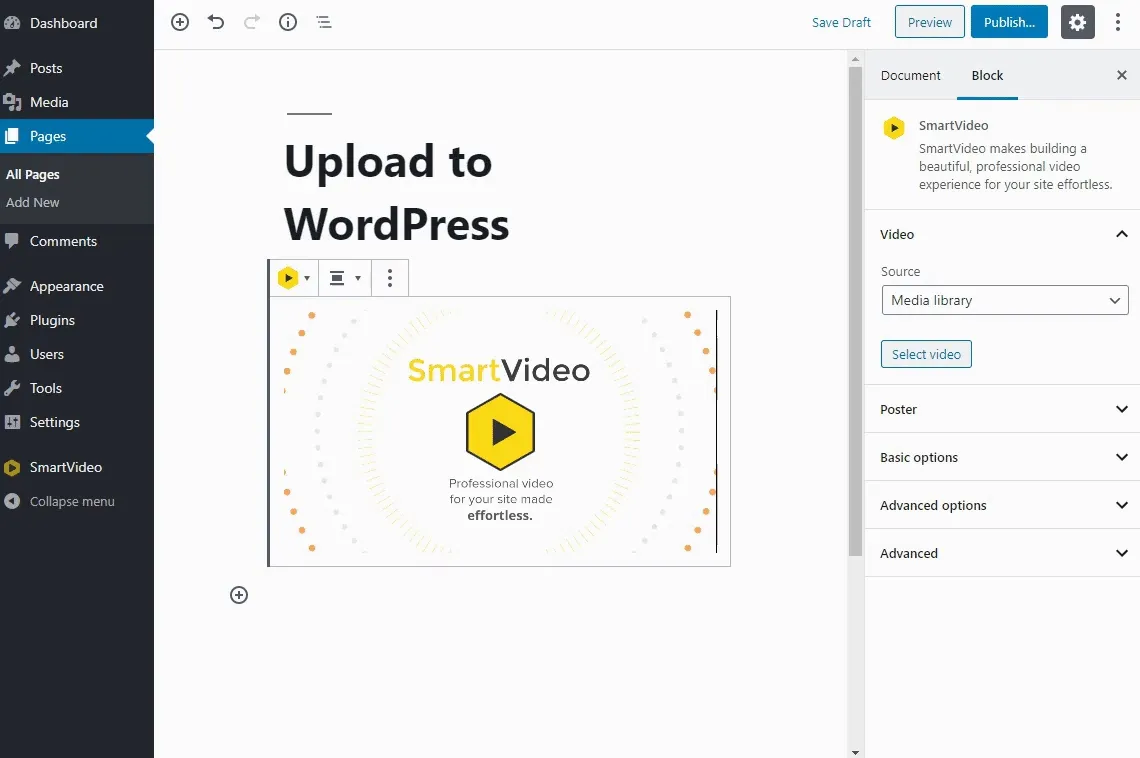
Klik Unggah File , lalu seret dan lepas file video Anda dari komputer:
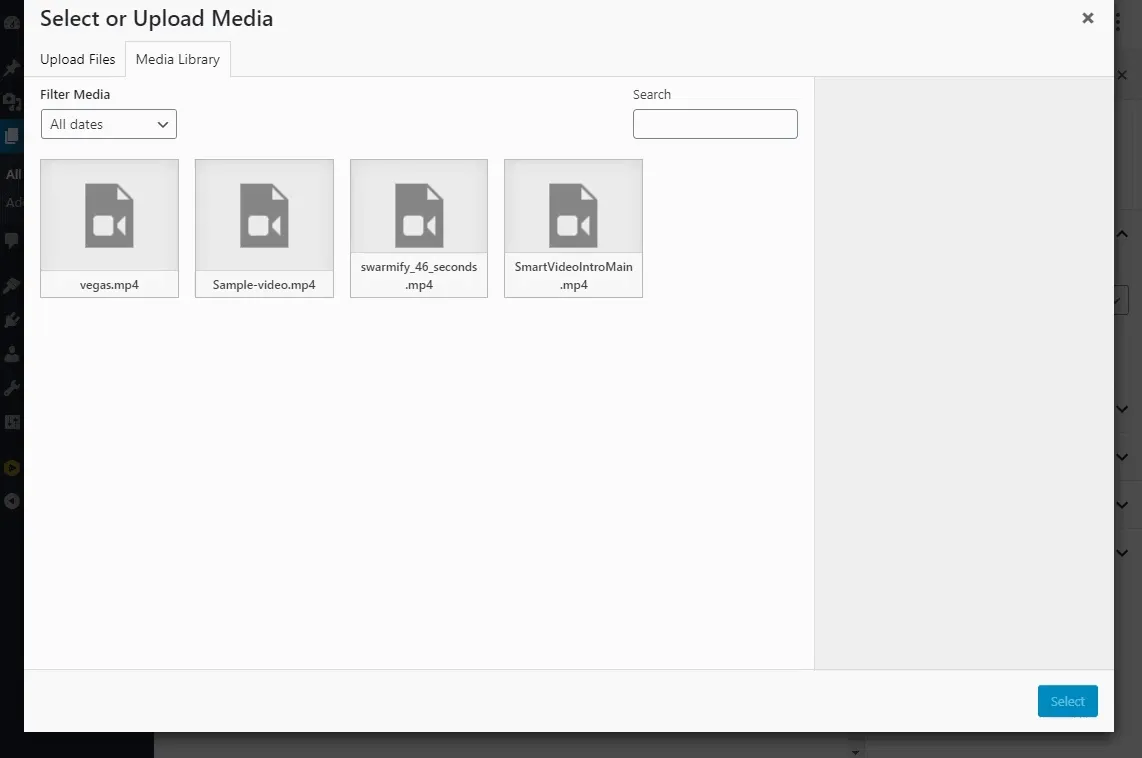
Setelah video Anda selesai diunggah ke WordPress, klik tombol Pilih :
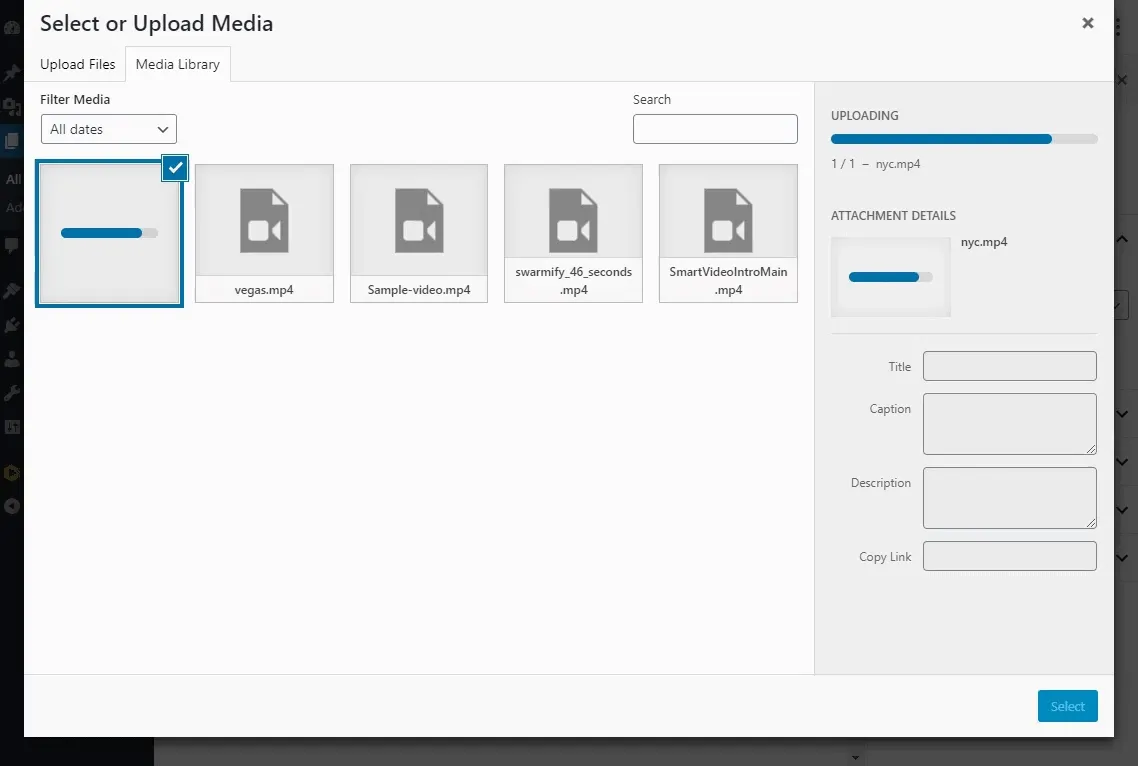
Dan di sana Anda memilikinya!
Apakah Anda seorang pro atau apa? Sekarang Anda dapat mengunggah video ke salah satu situs di atas (termasuk situs Anda sendiri), dan memberikan pengalaman video yang cepat, bebas lag, dan disesuaikan melalui SmartVideo.
Pengunjung web Anda akan berterima kasih untuk itu. Anda akan menikmati keterlibatan pengguna yang lebih baik, tingkat retensi yang lebih tinggi, lebih banyak konversi, dan meningkatkan pendapatan Anda seperti bos.
Oh ya, saya tidak menyebutkan YouTube, Vimeo, Wistia, dan situs web semacam itu, karena yang gratis mencoba menyedot lalu lintas Anda, dan yang berbayar memiliki batasan kaku yang menghambat pertumbuhan Anda.
Adakah pendapat tentang daftar situs pengunggahan video alternatif/layanan penyimpanan cloud?